Sony VAIO VGN-TT11LN/B, VAIO VGN-CS11ZR/T, VAIO VGN-CS11ZR/R, VAIO VGN-CS11SR/W, VAIO VGN-Z21VN/X Troubleshooting Manual
...Page 1

Page 2
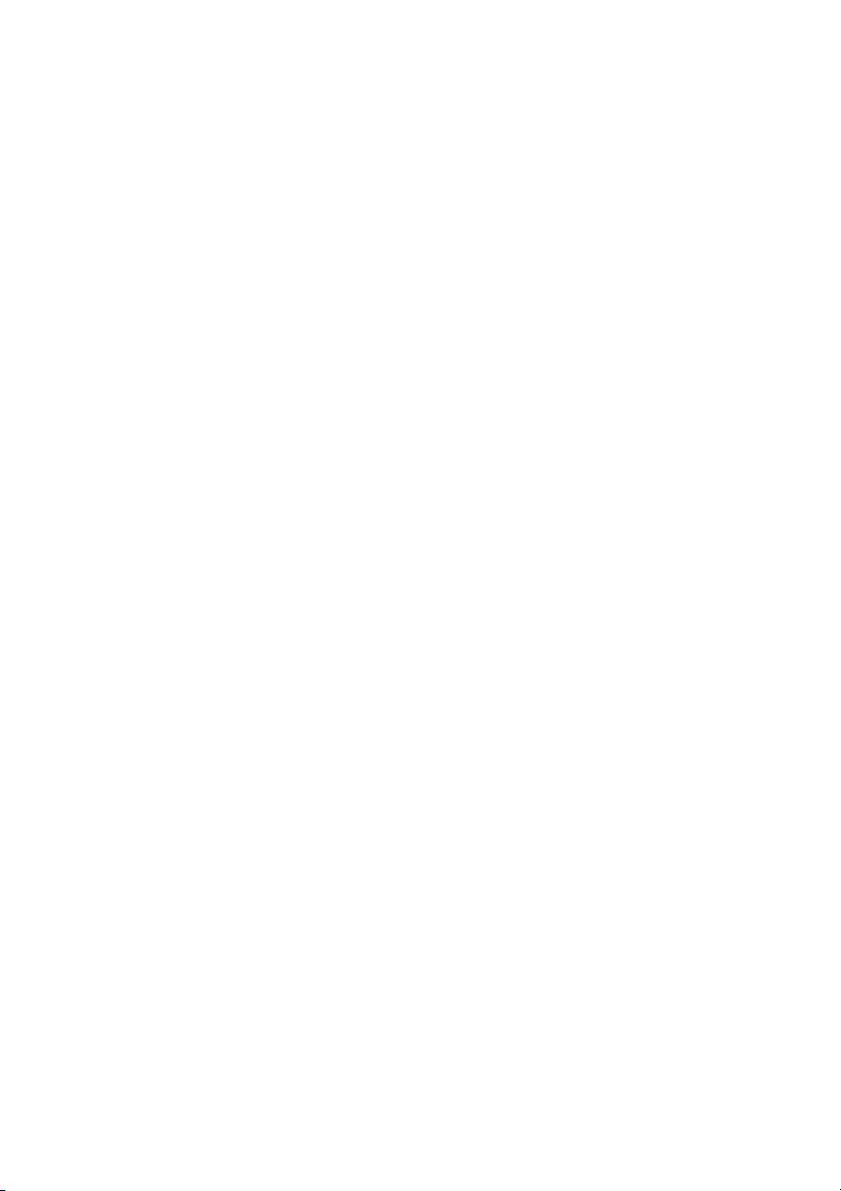
Page 3
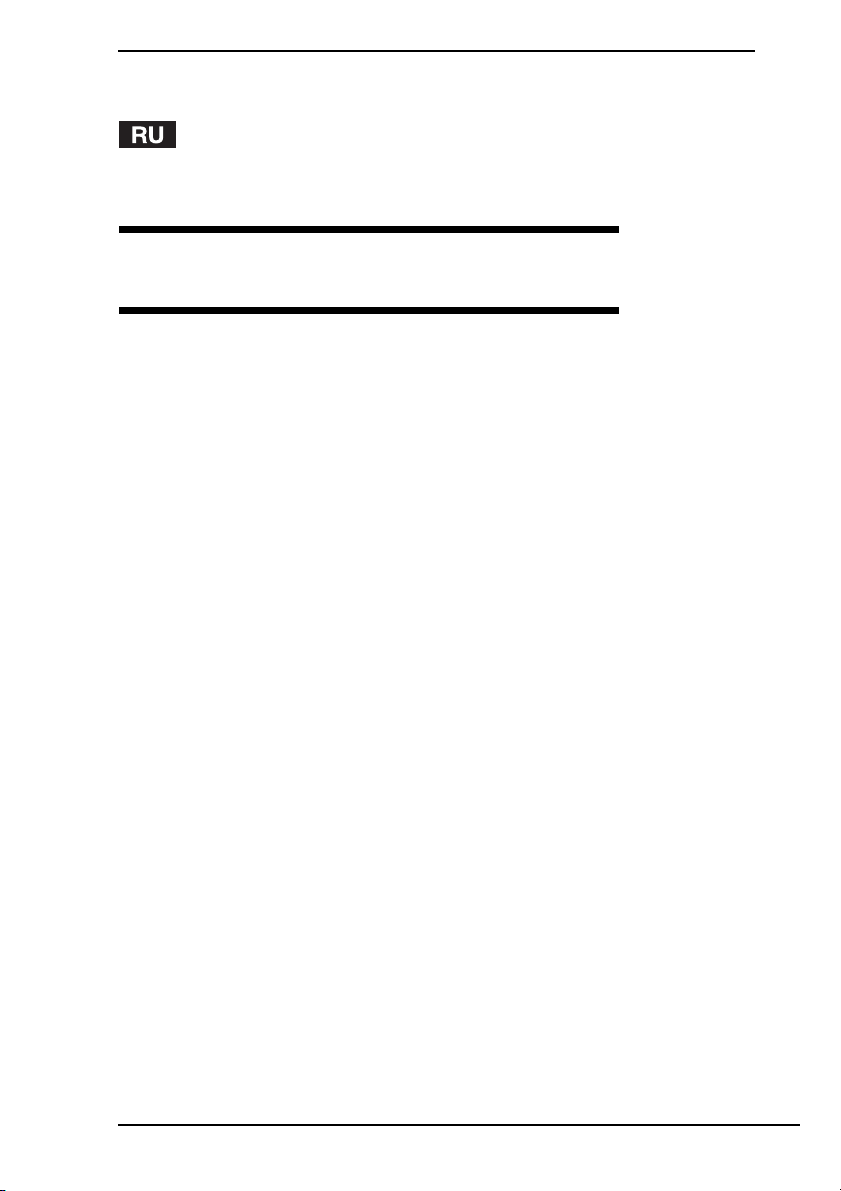
Contents
Информация по данному компьютеру .................................7
Введение в данное руководство .........................................8
Устранение неполадок
Устранение неполадок........................................................10
Что делать, если компьютер не запускается? .............................. 10
Что делать, если при запуске компьютера отображается
сообщение об ошибке BIOS?.................................................... 11
Что делать, если зеленый индикатор питания горит,
но на экране компьютера ничего не отображается?............. 11
Что делать, если компьютер или программное обеспечение
не отвечает на запросы? .......................................................... 12
Что делать, если быстро мигает индикатор зарядки и
компьютер не запускается? ..................................................... 12
Что делать, если отображается окно с уведомлением о
несовместимости или о неправильной установке
аккумуляторного блока и выполняется переключение
компьютера в режим гибернации? .......................................... 13
Что делать, если при запуске компьютера появляется
сообщение и Windows не запускается? .................................. 13
Что делать, если не удается вспомнить пароль при
включении питания? .................................................................. 13
3
Page 4
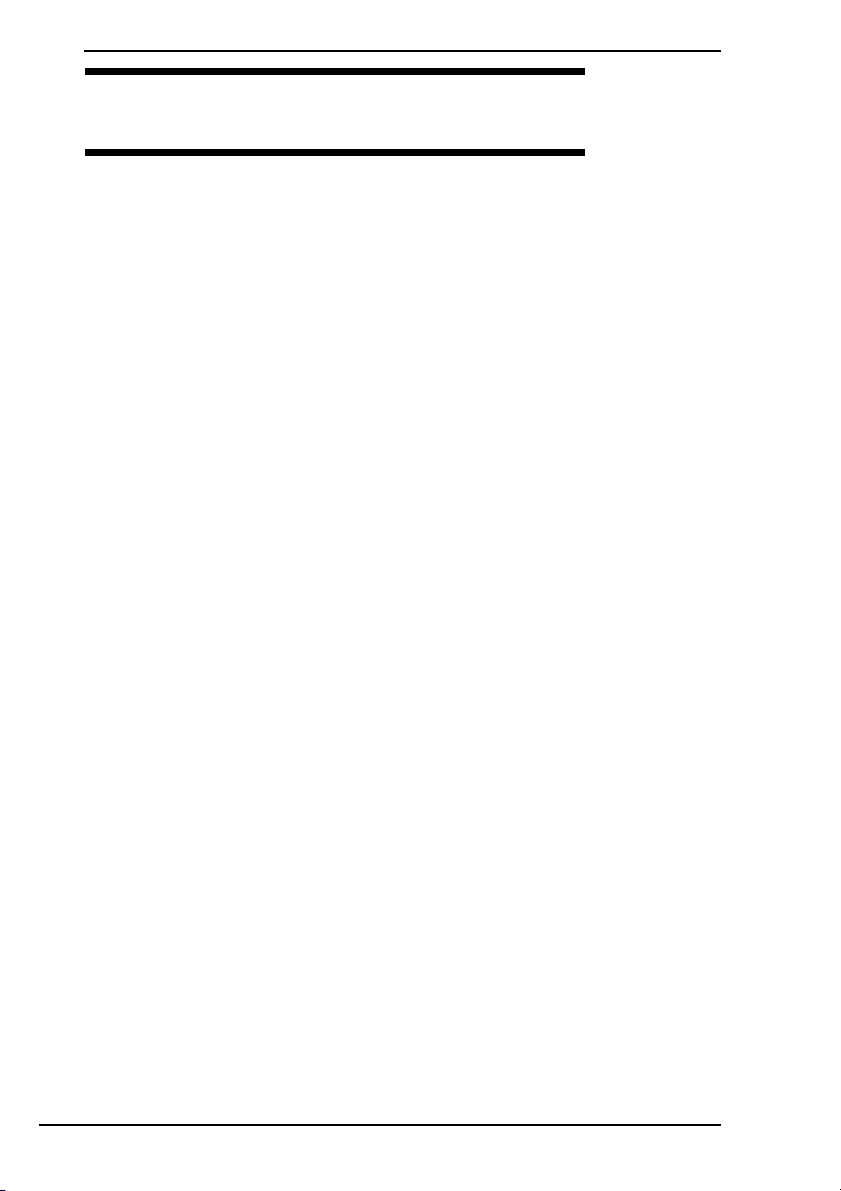
Восстановление системы VAIO
Подготовка к использованию компьютера ...................... 16
Создание собственных дисков восстановления...................................18
Процедура создания дисков восстановления ...............................19
Резервное копирование и восстановление данных с помощью
приложения Центр архивации и восстановления ..........................20
Процедура резервного копирования данных .................................20
Процедура создания точки восстановления..................................24
Резервное копирование и восстановление данных с помощью
программного обеспечения VAIO.....................................................26
Процедура создания резервной копии данных с помощью
программы Спасение данных....................................................26
Процедура восстановления данных с помощью Программа
Восстановление предварительно установленного программного
Определение мер в случае неполадок в работе
компьютера ......................................................................... 30
Компьютер работает с неполадками .....................................................30
Восстановление системы VAIO ......................................... 33
Подготовка к запуску процесса восстановления .................................33
Восстановление системы VAIO в том случае, если запуск
Восстановление системы VAIO в том случае, если загрузка
Изменение размеров разделов ......................................... 40
Разделение жесткого диска на разделы...............................................40
Создание раздела на жестком диске ....................................................40
Удаление всех данных с жесткого диска......................... 43
Удаление всех данных с жесткого диска с помощью программы
“Восстановление данных VAIO” ...............................................28
обеспечения или программных драйверов .....................................29
Процедура работы с программой Переустановить программы
или драйверы..............................................................................29
Процедура, применяемая в том случае, если Windows
загружается ................................................................................31
Процедура, применяемая в том случае, если Windows не
загружается ................................................................................32
Windows возможен ............................................................................36
Процедура восстановления диска C...............................................36
Процедура восстановления всей компьютерной системы...........37
Windows невозможна ........................................................................38
Процедура восстановления компьютерной системы с
помощью дисков восстановления ............................................38
Процедура восстановления компьютерной системы из
раздела восстановления ...........................................................39
Процедура создания раздела с помощью функции Windows ......41
Процедура создания раздела в процессе восстановления.........42
Полное стирание данных ..................................................................43
4
Page 5
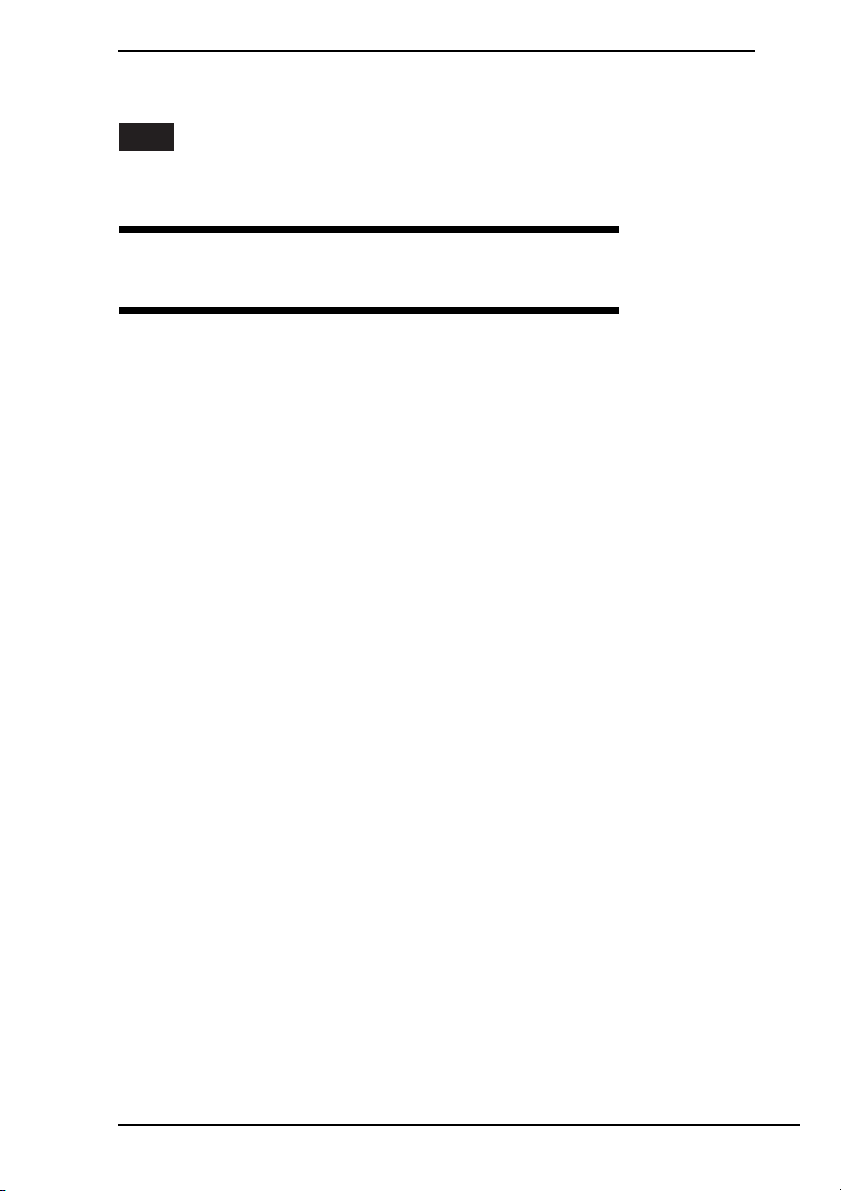
Contents
UA
Пошук інформації на комп’ютері ........................................45
Вступ до цього посібника ....................................................46
Виправлення несправностей
Виправлення несправностей ..............................................48
Що робити, якщо комп’ютер не запускається? ............................. 48
Що робити, якщо під час увімкнення комп’ютера
відображається помилка BIOS? .............................................. 49
Що робити, якщо зелений індикатор живлення загорається,
але на екрані нічого не відображається?................................ 49
Що робити, якщо програмне забезпечення комп’ютера
припиняє реагувати на будь-які дії?......................................... 50
Що робити, якщо індикатор заряджання швидко миготить,
а комп’ютер не запускається? ................................................. 50
Що робити, якщо відображається вікно з повідомленням,
яке сповіщає про несумісність або неналежне
встановлення акумуляторної батареї, а комп’ютер
переходить у режим глибокого сну?........................................ 51
Що робити, якщо операційна система Windows не
запускається, а під час запуску комп’ютера
відображається повідомлення? ............................................... 51
Що робити, якщо не вдається згадати пароль увімкнення? ........ 51
5
Page 6

Відновлення системи VAIO
Перед використанням комп’ютера ................................... 54
Створення власних дисків відновлення.................................................56
Створення дисків відновлення.........................................................57
Створення резервної копії та відновлення даних за допомогою
функції Backup and Restore Center (Центр резервного
копіювання та відновлення) .............................................................58
Створення резервної копії даних .....................................................58
Створення точки відновлення..........................................................62
Створення резервної копії та відновлення даних за допомогою
програмного забезпечення VAIO......................................................64
Створення резервної копії даних за допомогою програми
Rescue Data (Створити копію даних) ........................................64
Відновлення даних за допомогою програми
VAIO Data Restore Tool (Засіб відновлення даних VAIO) .........67
Відновлення попередньо інстальованого програмного забезпечення
або драйверів програмного забезпечення ......................................68
Для використання програми Reinstall Programs or Drivers
(Переінсталювати програми або драйвери) ............................68
Що робити в разі виникнення несправностей у
комп’ютері ........................................................................... 69
Якщо комп’ютер не працює належним чином .......................................69
Якщо вдалося запустити Windows ..................................................70
Якщо не вдалося запустити Windows .............................................71
Відновлення системи VAIO ................................................ 72
Перед початком процесу відновлення ...................................................72
Відновлення системи VAIO, коли вдається запустити ОС Windows ...75
Відновлення диска C.........................................................................75
Відновлення всієї комп’ютерної системи........................................76
Відновлення системи VAIO, коли не вдалося запустити ОС
Windows ..............................................................................................77
Відновлення комп’ютерної системи за допомогою дисків
відновлення .................................................................................77
Відновлення комп’ютерної системи з розділу відновлення..........77
Змінення розміру розділу ................................................... 78
Розбивання жорсткого диска на розділи ...............................................78
Створення розділу жорсткого диска......................................................78
Створення розділу за допомогою функції Windows .......................79
Створення розділу у процесі відновлення......................................80
Стирання всього вмісту на жорсткому диску................... 81
Стирання всіх даних із жорсткого диска за допомогою програми
Wipe and Erase Data (Стирання та видалення даних) ....................81
6
Page 7
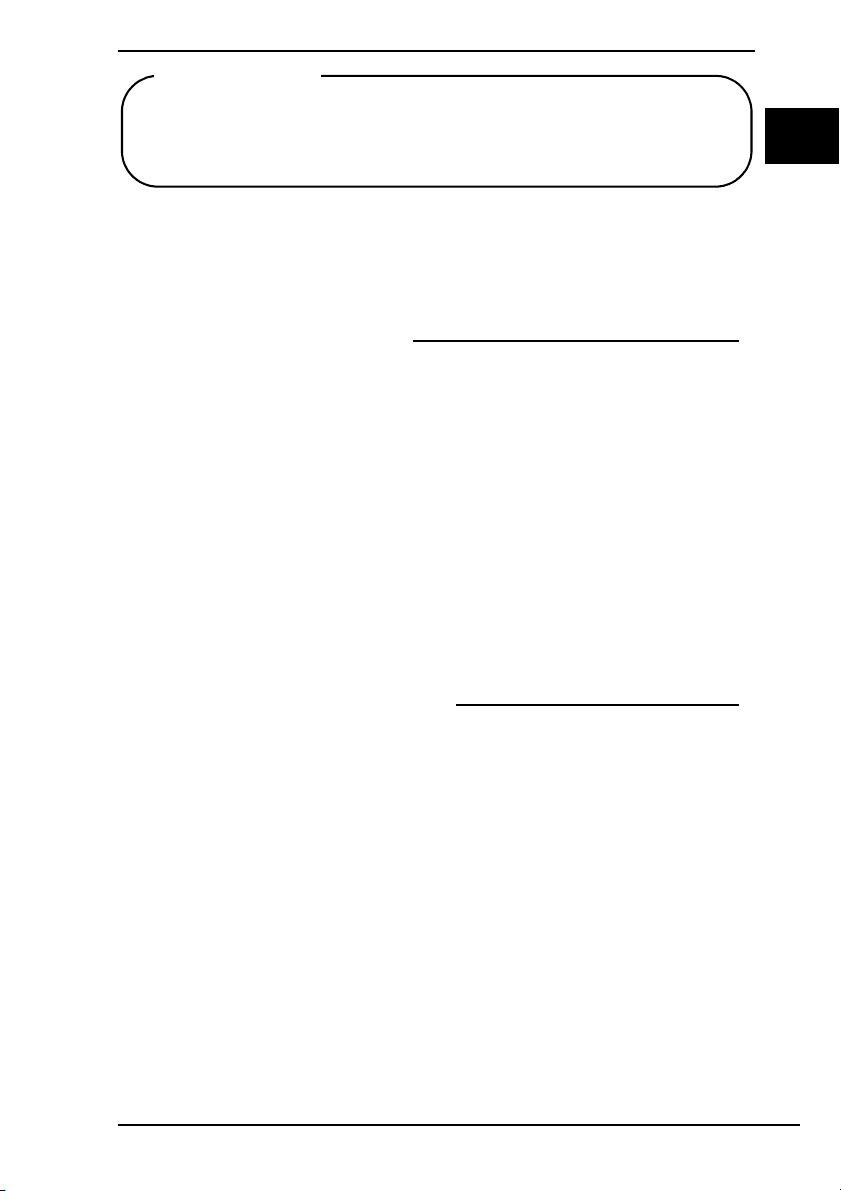
Внимание!
Следует немедленно после подготовки компьютера к эксплуатации создать
диски восстановления, поскольку в комплект поставки диски восстановления
не входят. Указания по созданию дисков восстановления см. в разделе
“Создание собственных дисков восстановления” на стр. 18.
Информация по данному
компьютеру
С компьютером Sony VAIO® поставляется следующая документация.
Печатная документация
❑ Краткое руководство
Содержит описание операций от распаковки до включения компьютера
VA IO .
❑ Руководство по устранению неисправностей и восстановлению
системы (данное руководство)
Содержит способы устранения наиболее распространенных неполадок
в работе компьютера, описание процедур создания резервных копий
данных и восстановления компьютерной системы, а также ссылки на
источники дополнительной информации.
❑ Правила эксплуатации, Гарантия, Лицензионное соглашение с
конечным пользователем и информация о Службе поддержки
Содержит положения гарантийного обязательства Sony, правила по
технике безопасности, правила по эксплуатации модема, беспроводной
локальной сети, беспроводной глобальной сети, технологии Bluetooth,
лицензионное соглашение с конечным пользователем и информацию о
службе поддержки Sony.
RU
Электронная документация
❑ Руководство пользователя
Содержит описание функций компьютера. Кроме того, в нем представлена
информация о программах, поставляемых вместе с компьютером,
а также рекомендации по устранению часто встречающихся неполадок.
Руководство пользователя поставляется в формате PDF, удобном
для просмотра и печати.
Для просмотра руководства на экране выполните следующие
действия.
1 Дважды щелкните на значке VAIO User Guide на рабочем столе.
2 Выберите язык и откройте соответствующую папку.
3 Выберите руководство, которое требуется просмотреть.
❑ Спецификации
Интерактивные спецификации описывают конфигурацию аппаратного
и программного обеспечения компьютера VAIO.
Для просмотра интерактивных спецификаций выполните
следующие действия.
1 Установите соединение с Интернет.
2 Перейдите на веб-узел интерактивной поддержки Sony по адресу:
http://www.vaio-link.com.
7
Page 8
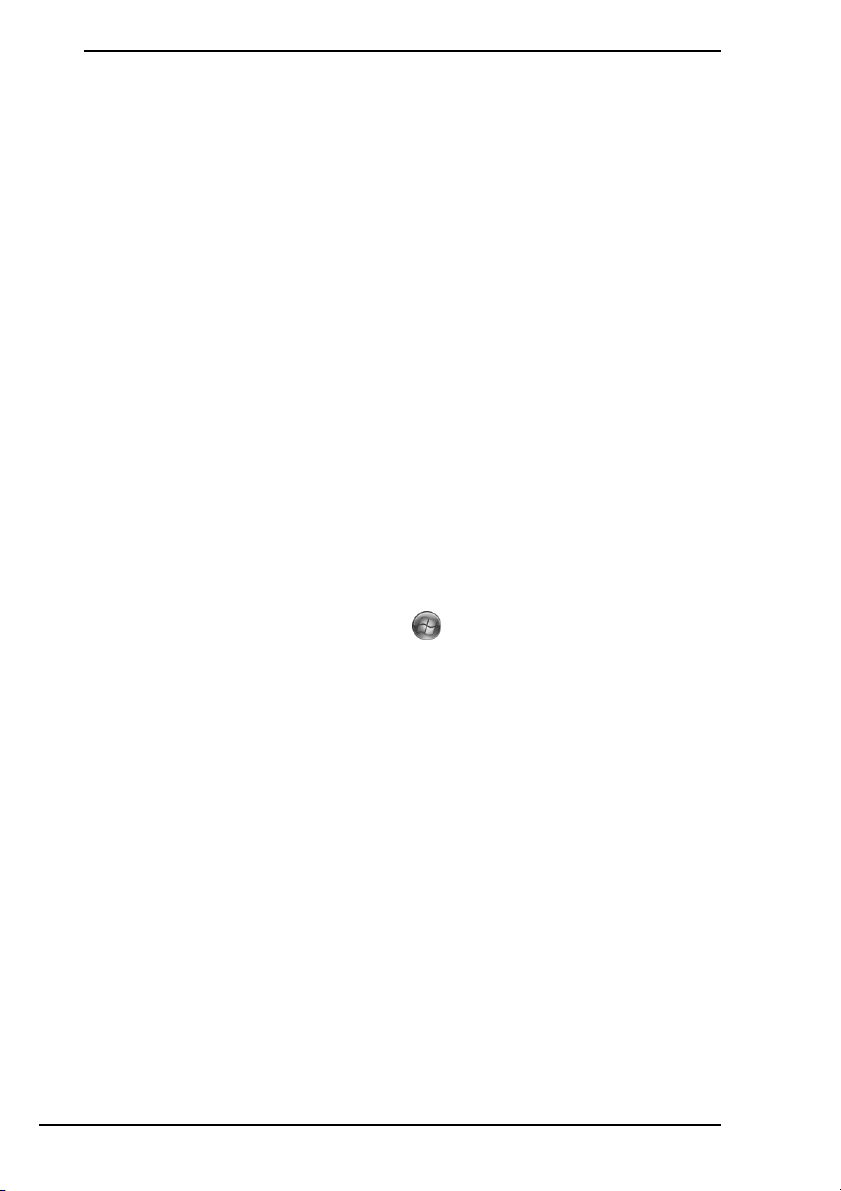
Введение в данное руководство
В данном руководстве описаны следующие важные
вопросы:
❑ Устранение неполадок
В данном разделе описаны способы устранения неполадок,
не происходящих при обычной работе. раздел “Устранение
неполадок” на стр. 10. О неполадках, не описанных в данном
разделе, см. раздел устранения неполадок в интерактивном
документе Руководство пользователя.
Дополнительные вопросы устранения неполадок см. на веб-узле
интерактивной поддержки Sony по адресу: http://www.vaio-link.com.
Перед обращением в службу VAIO-Link или к местному поставщику
Sony попробуйте воспользоваться приведенными рекомендациями.
Также см. дополнительную информацию в разделе Справка и
поддержка Windows. Справка и поддержка Windows – это
обширный ресурс, в котором представлены практические советы,
учебные пособия и демонстрационные ролики для обучения работе
с компьютером. Для просмотра всех справочных ресурсов Windows,
включая ресурсы в сети Интернет, пользуйтесь функцией поиска,
указателем и оглавлением.
Для получения доступа к приложению Справка и поддержка
Windows нажмите кнопку Пуск и выберите Справка и
поддержка. Или перейдите к элементу Справка и поддержка
Windows, нажав и удерживая нажатой клавишу Microsoft Windows,
а затем нажав клавишу F1.
❑ Восстановление системы VAIO
Важной составляющей работы с компьютером является возможность
выполнения восстановления системы и приложений. В разделе
содержатся все необходимые сведения, связанные с восстановлением
системы. Рекомендуется изучить данный раздел перед эксплуатацией
компьютера и обращаться к нему перед выполнением восстановления
любого рода. См.
стр. 16.
“Подготовка к использованию компьютера” на
8
Page 9
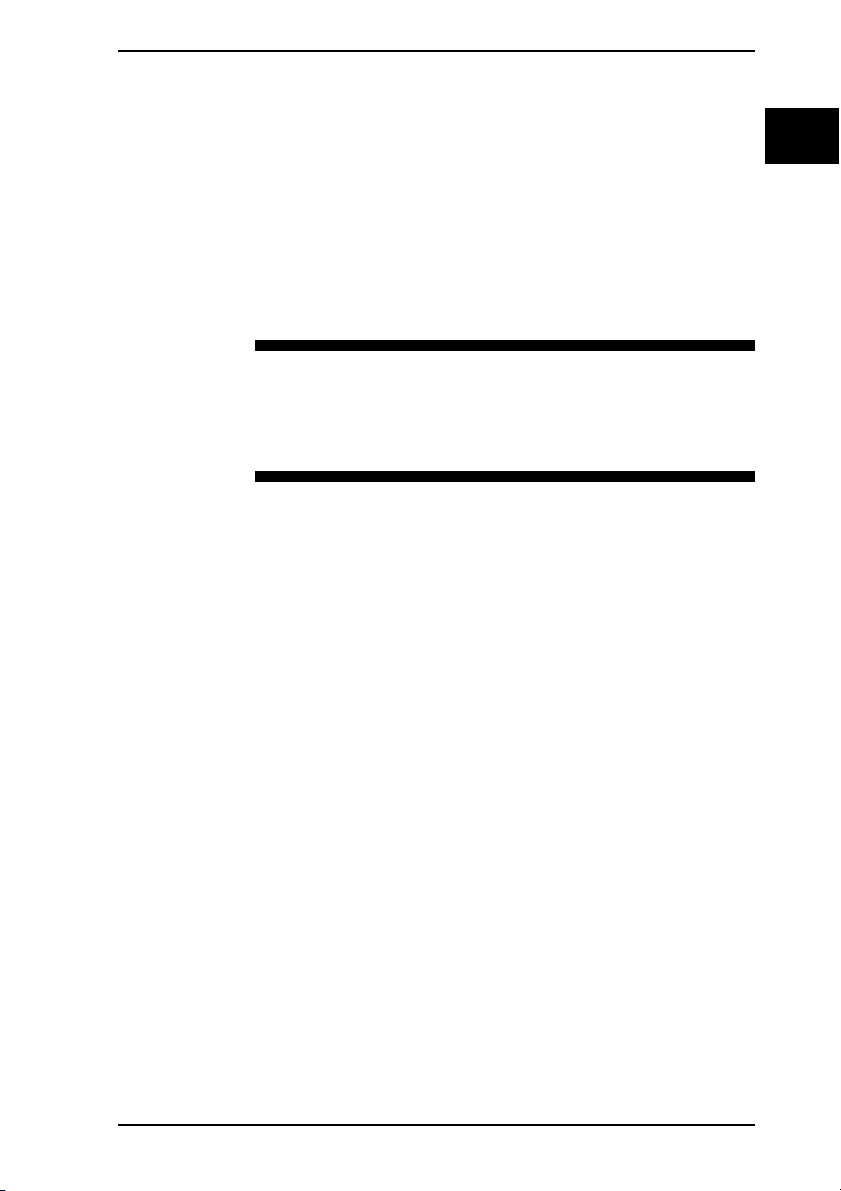
Устранение неполадок
RU
Page 10
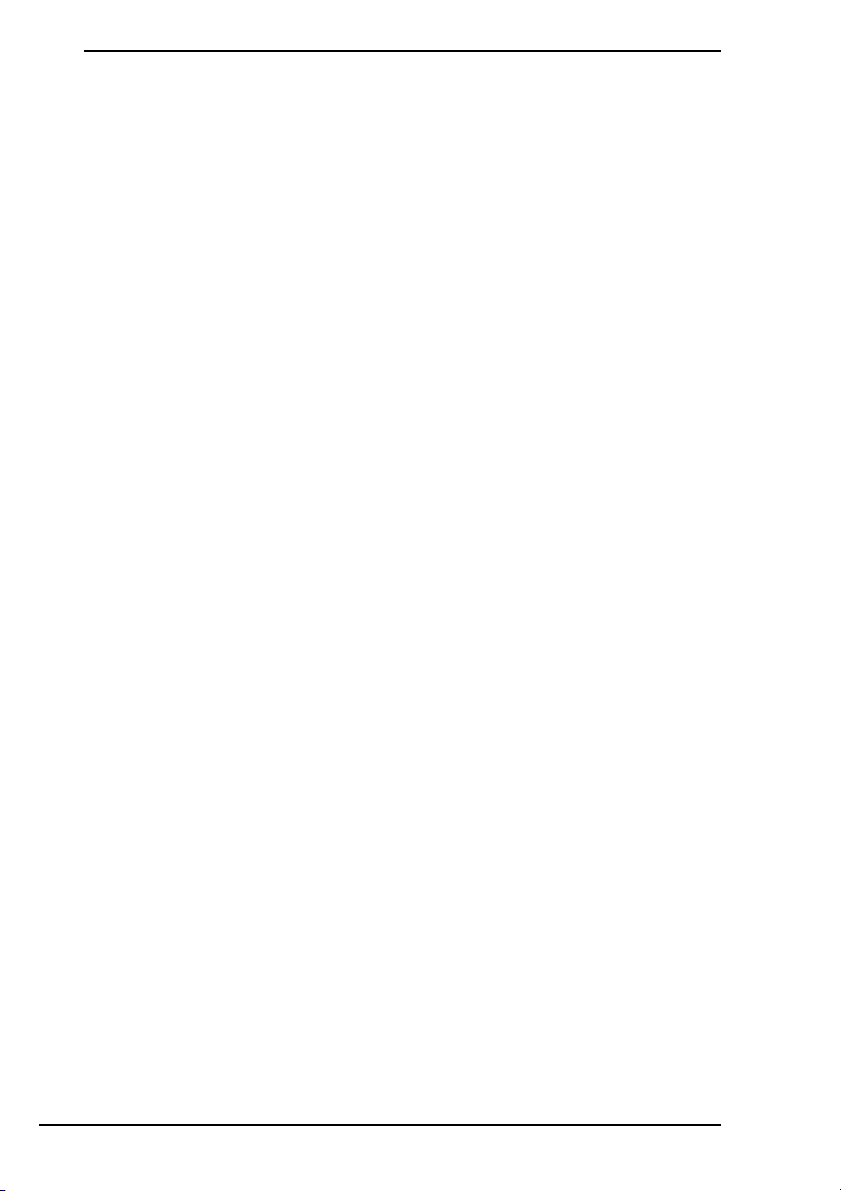
Устранение неполадок
Что делать, если компьютер не запускается?
❑ Проверьте, что компьютер надежно подсоединен к источнику
питания, включен и индикатор питания горит.
❑ Проверьте правильность установки аккумулятора (если применимо)
и убедитесь в том, что он заряжен.
❑ Убедитесь в отсутствии гибких дисков в дисководе (при его
наличии).
❑ Если компьютер подключен к удлинителю или к источнику
бесперебойного питания (ИБП), убедитесь в том, что удлинитель
или ИБП включен и подсоединен к источнику питания.
❑ При работе с внешним дисплеем убедитесь в том, что он включен
и подсоединен к источнику питания. Проверьте правильность
настройки яркости и контрастности. Подробнее см. руководство,
прилагаемое к дисплею.
❑ Отсоедините шнур питания или адаптер переменного тока и
извлеките аккумулятор (если применимо). Подождите 3 – 5 минут.
Повторно установите аккумулятор (если применимо), подсоедините
шнур питания или адаптер переменного тока, затем нажмите
кнопку питания для включения компьютера.
❑ Неполадки в работе компьютера могут быть вызваны конденсацией
влаги. В этом случае не включайте компьютер в течение хотя бы
одного часа.
❑ Извлеките все дополнительные модули памяти, установленные
после приобретения компьютера.
❑ Убедитесь в том, что применяется шнур питания или адаптер
переменного тока Sony из комплекта поставки. В целях
безопасности используйте только фирменный аккумулятор Sony
(если применимо) и фирменный адаптер переменного тока Sony из
комплекта поставки данного компьютера VAIO.
10
Page 11
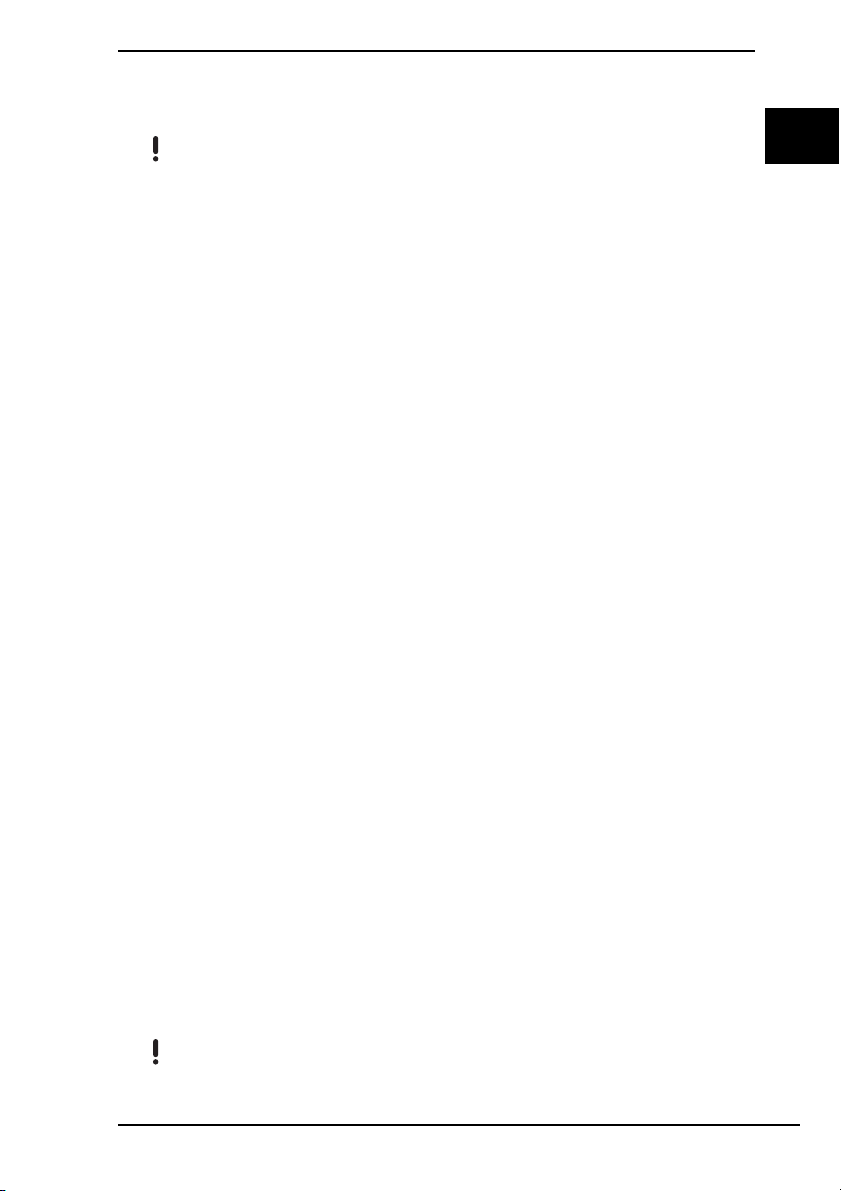
Устранение неполадок
Что делать, если при запуске компьютера
отображается сообщение об ошибке BIOS?
Этот раздел вопросов и ответов применим только к моделям серии VGX-TP.
При отображении в нижней строке экрана сообщения “Press <F1> to
resume, <F2> to setup” выполните следующие действия.
1 Нажмите клавишу F2.
Отображается экран настройки BIOS. Если этого не произошло,
перезапустите компьютер и нажмите несколько раз клавишу F2
при появлении логотипа VAIO.
2 Установите дату (месяц/день/год). Нажмите клавишу Enter.
3 С помощью клавиши m выберите параметр System Time, затем
установите время (часы: минуты: секунды). Нажмите клавишу
Enter.
4 Нажмите клавишу , для перехода на вкладку Exit и затем
нажмите клавишу F9.
При отображении запроса на подтверждение нажмите клавишу
Enter.
5 Выберите Exit Setup и нажмите клавишу Enter.
При отображении запроса на подтверждение нажмите клавишу
Enter.
Выполняется перезапуск компьютера.
Если эта неполадка возникает регулярно, обратитесь в службу
VAIO-Link.
RU
Что делать, если зеленый индикатор питания
горит, но на экране компьютера ничего не
отображается?
❑ Нажмите несколько раз клавиши Alt+F4, чтобы закрыть окно
приложения. Возможно, возникла ошибка приложения.
❑ Нажмите клавиши Ctrl+Alt+Delete, нажмите стрелку рядом с
кнопкой Завершение работы и Перезапуск.
❑ Нажмите и удерживайте нажатой кнопку питания в течение более
четырех секунд для отключения компьютера. Отсоедините шнур
питания или адаптер переменного тока и подождите примерно пять
минут. Затем подсоедините шнур питания или адаптер переменного
тока и снова включите компьютер.
Выключение компьютера с помощью сочетания клавиш
кнопки питания может привести к потере несохраненных данных.
Ctrl+Alt+Delete
либо с помощью
11
Page 12
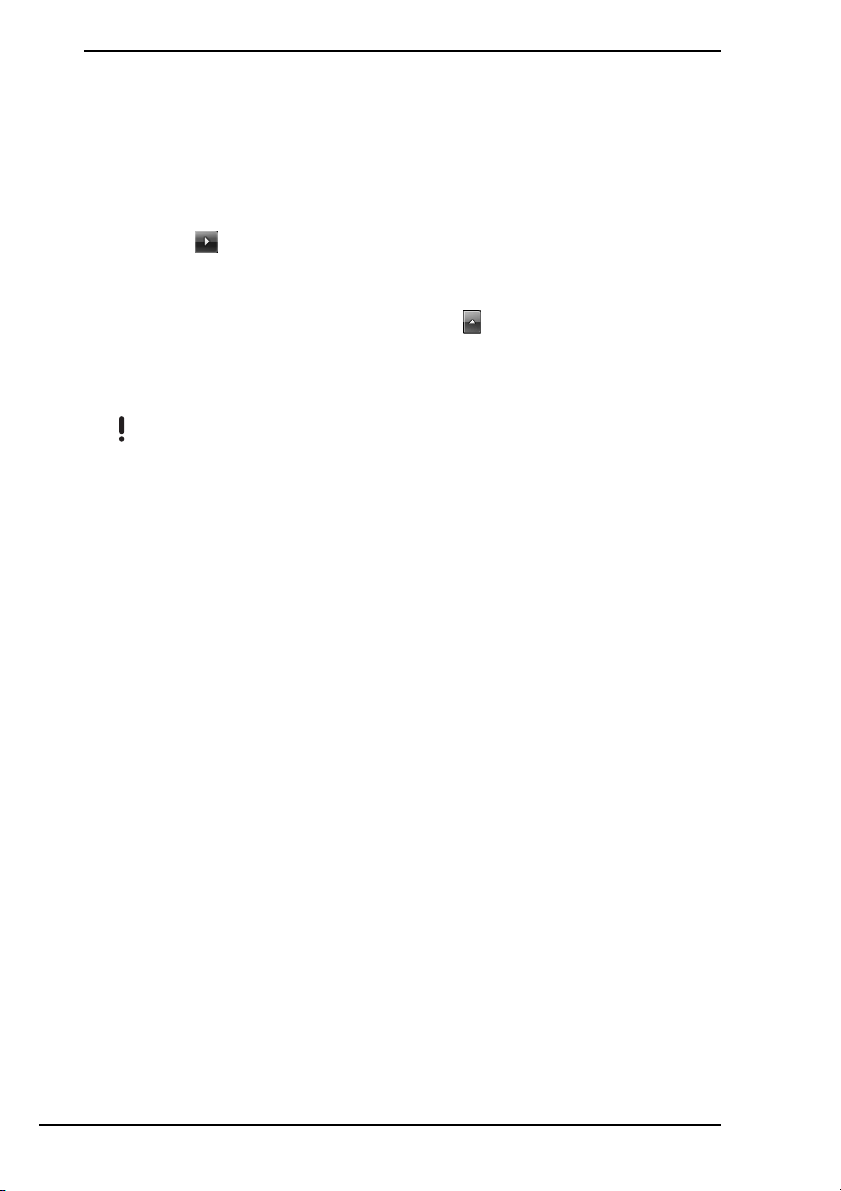
Что делать, если компьютер или программное
обеспечение не отвечает на запросы?
❑ Если во время выполнения какого-либо приложения компьютер
перестал отвечать на команды, нажмите сочетание клавиш Alt+F4,
чтобы закрыть окно приложения.
❑ Если сочетание клавиш Alt+F4 не работает, нажмите кнопку Пуск,
стрелку
работы, чтобы выключить компьютер.
❑ Если компьютер не выключается, нажмите сочетание клавиш
Ctrl+Alt+Delete, щелкните на стрелке
Завершение работы и выберите Завершение работы.
В случае появления окна Безопасность Windows выберите
Завершение работы.
рядом с кнопкой Блокировка и выберите Завершение
рядом с кнопкой
Выключение компьютера с помощью сочетания клавиш
кнопки питания может привести к потере несохраненных данных.
❑ Если компьютер все еще не выключается, нажмите и удерживайте
нажатой кнопку питания до тех пор, пока компьютер не выключится.
❑ Отсоедините шнур питания или адаптер переменного тока и
аккумулятор (если применимо).
❑ Попробуйте установить программное обеспечение заново.
❑ Обратитесь за технической поддержкой к издателю программного
обеспечения или уполномоченному поставщику услуг.
Ctrl+Alt+Delete
либо с помощью
Что делать, если быстро мигает индикатор
зарядки и компьютер не запускается?
❑ Этот признак может указывать на неправильную установку
аккумулятора. Для устранения неполадки выключите компьютер и
извлеките аккумулятор. Затем снова установите аккумулятор в
компьютер. Подробнее см. электронное Руководство пользователя.
❑ Если после выполнения приведенной выше рекомендации
неполадка сохраняется, это указывает на несовместимость
установленного аккумулятора. Извлеките аккумулятор и обратитесь
в службу VAIO-Link.
12
Page 13
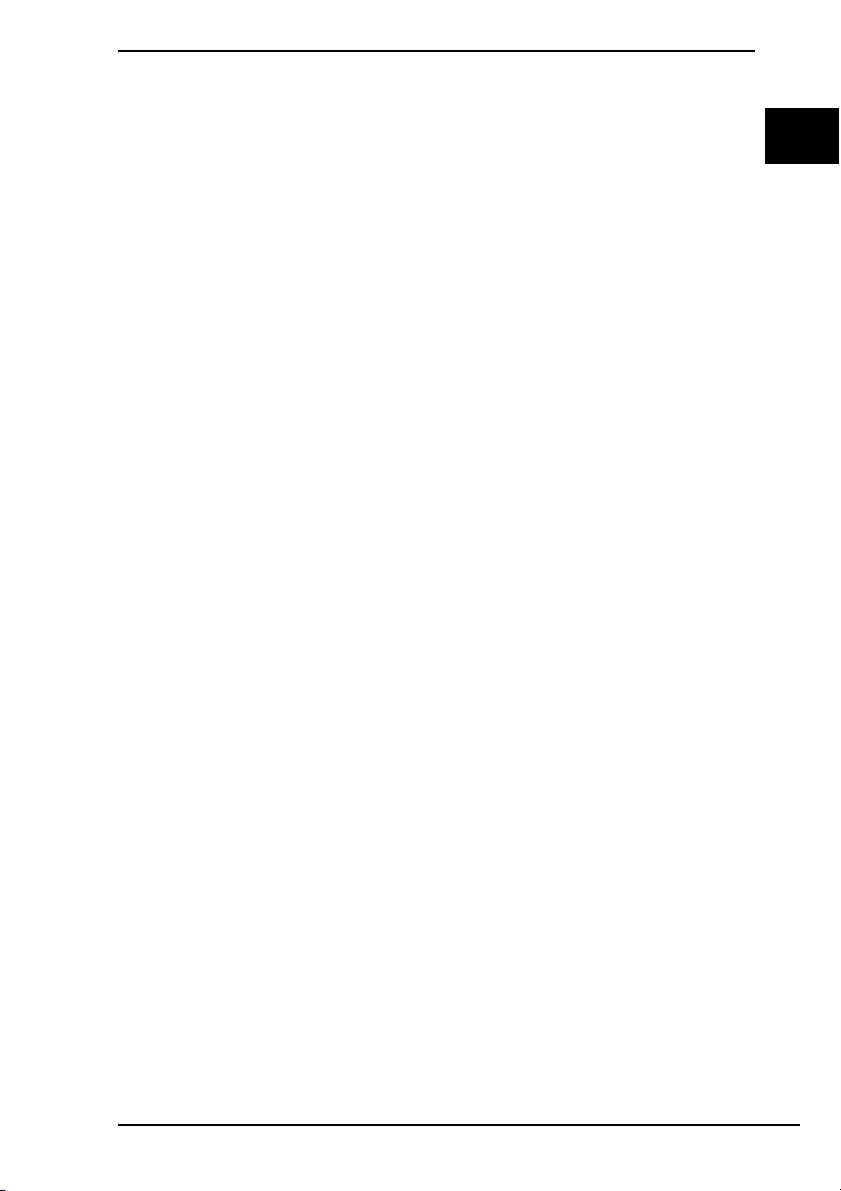
Устранение неполадок
Что делать, если отображается окно с
уведомлением о несовместимости или о
неправильной установке аккумуляторного
блока и выполняется переключение
компьютера в режим гибернации?
❑ Этот признак может указывать на неправильную установку
аккумулятора. Для устранения неполадки выключите компьютер и
извлеките аккумулятор. Затем снова установите аккумулятор в
компьютер. Подробнее см. электронное Руководство пользователя.
❑ Если после выполнения приведенной выше рекомендации
неполадка сохраняется, это указывает на несовместимость
установленного аккумулятора. Извлеките аккумулятор и обратитесь
в службу VAIO-Link.
Что делать, если при запуске компьютера
появляется сообщение и Windows не
запускается?
В случае троекратного ввода неверного пароля при включении
питания отображается сообщение Enter Onetime Password и ОС
Windows не запускается. Нажмите кнопку питания и удерживайте ее
нажатой не менее четырех секунд, чтобы индикатор питания погас.
Подождите 10 – 15 секунд, затем перезапустите компьютер и введите
правильный пароль. При вводе пароля убедитесь в том, что
индикаторы Num lock и Caps lock не горят. Если оба индикатора или
какой-либо из индикаторов горит, перед вводом пароля нажмите
клавишу Num Lk (или Num Lock) или клавишу Caps Lock, чтобы
индикаторы погасли.
RU
Что делать, если не удается вспомнить пароль
при включении питания?
Если не удается вспомнить пароль при включении питания, обратитесь
в службу VAIO-Link для его сброса.
Сброс пароля осуществляется на платной основе.
13
Page 14
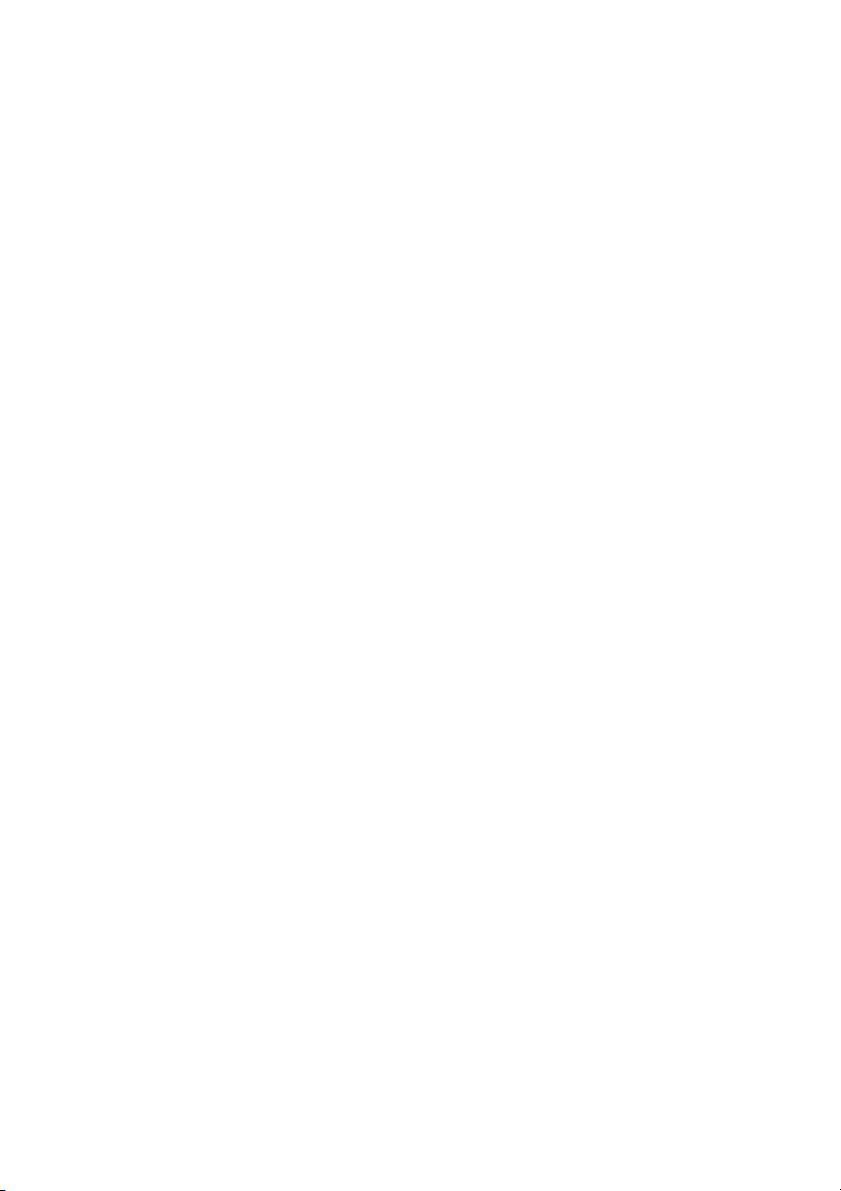
Page 15
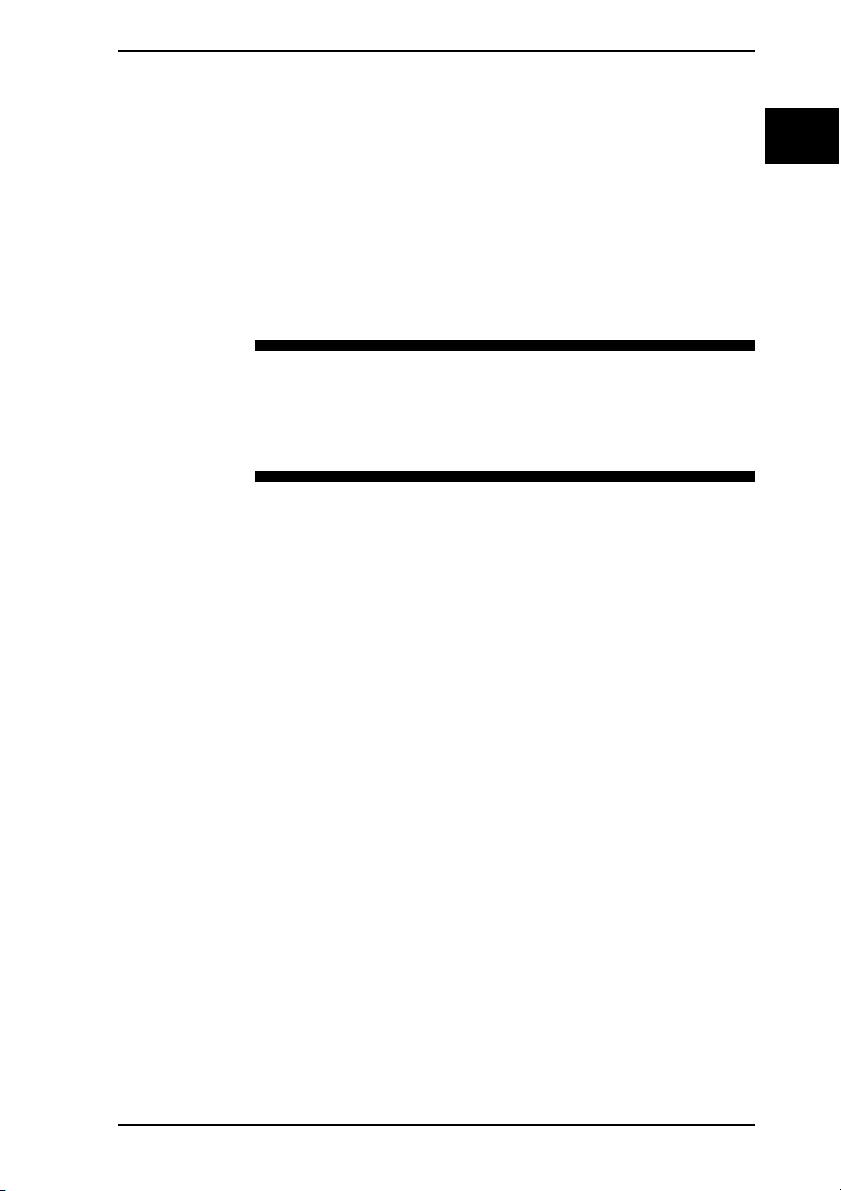
Восстановление системы VAIO
RU
Page 16
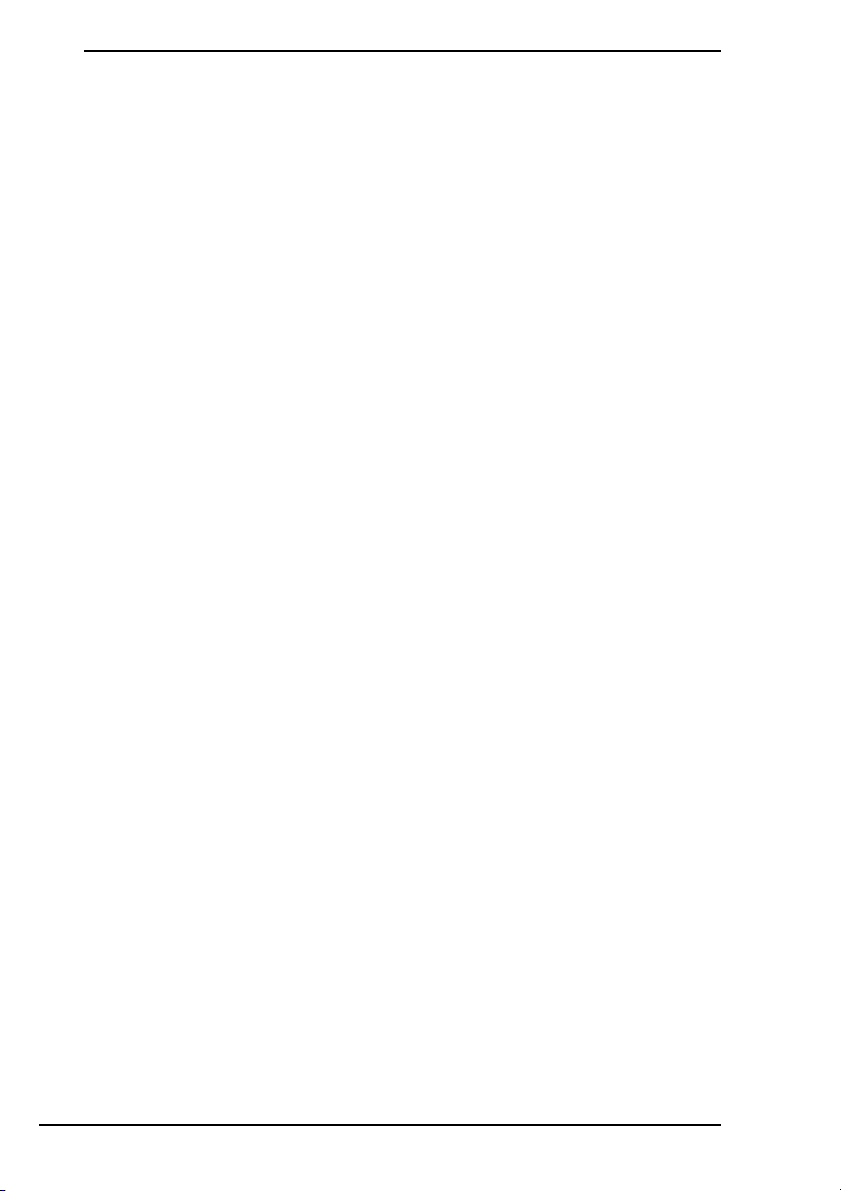
Подготовка к использованию
компьютера
В данном разделе описываются процедуры устранения неполадок,
создания резервных копий данных и восстановления компьютерной
®
системы Sony VAIO
VAIO и функций Windows при неправильной работе компьютера.
❑ Центр восстановления VAIO
Cодержит следующее программное обеспечение VAIO, инструменты
и функции Windows:
❑ Спасение данных
Позволяет создавать резервные копии данных, хранящихся на
жестком диске.
❑ Полное стирание данных
Позволяет стереть все данные на жестком диске.
❑ Диагностика оборудования VAIO
Позволяет выполнять проверку оборудования компьютера
(ЦПУ, модуля памяти, жесткого диска и т.д.).
❑ Переустановить программы или драйверы
Позволяет восстановить исходное заводское состояние для
предварительно установленного программного обеспечения
и программных драйверов.
❑ Восстановить диск C:
Позволяет восстановить исходное заводское состояние для
диска C компьютера.
❑ Полностью восстановить систему
Позволяет восстановить исходное заводское состояние для
всей компьютерной системы.
❑ Создать диски восстановления
Позволяет создать собственные диски восстановления для
восстановления компьютерной системы.
❑ Центр архивации и восстановления
Является средством Windows по управлению функциями
резервного копирования.
с помощью следующего программного обеспечения
16
Page 17
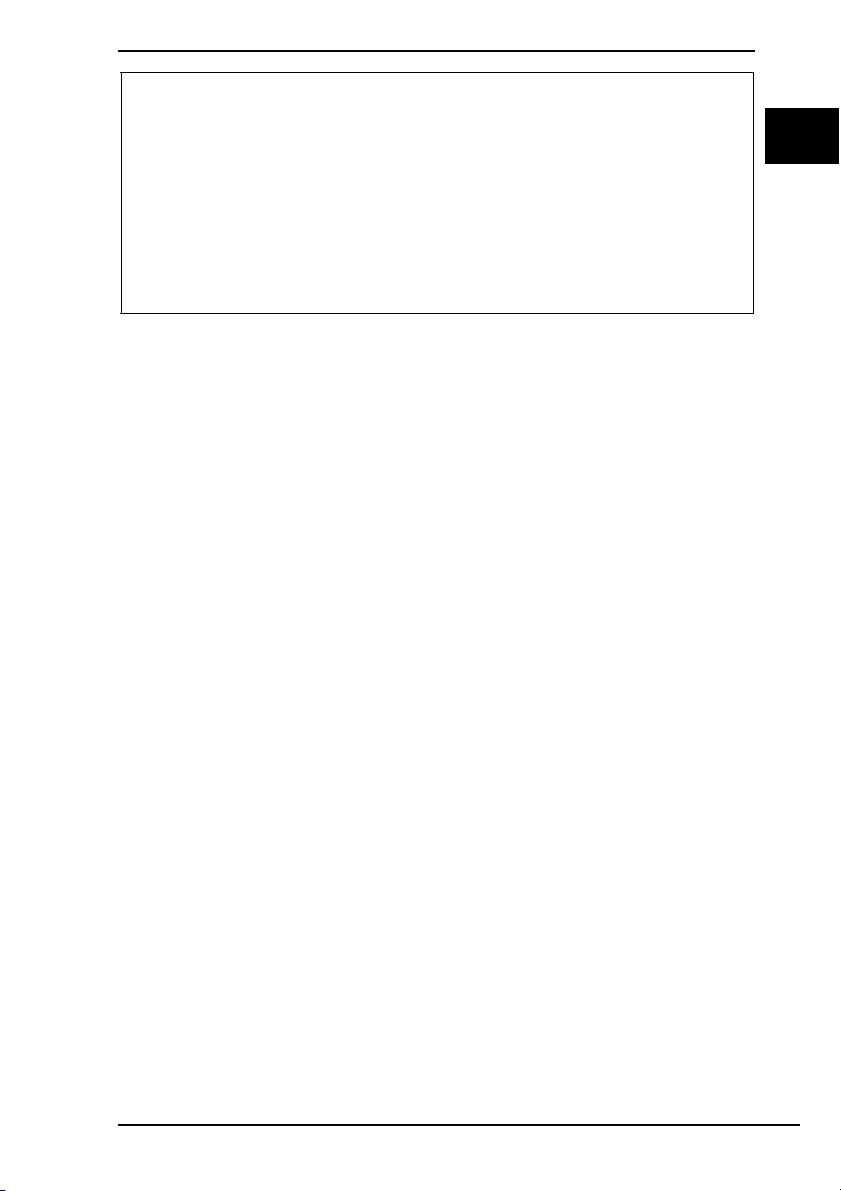
Подготовка к использованию компьютера
Обеспечение запуска Центра восстановления VAIO
при запуске Windows
1 Нажмите Пуск, Все программы, Центр восстановления VAIO,
затем Центр восстановления VAIO.
2 Нажмите Продолжить в окне Контроль учетных записей
пользователя.
Если вход в систему осуществлен с полномочиями обычного
пользователя, введите имя и пароль администратора и нажмите
Продолжить.
❑ Программа “Восстановление данных VAIO”
Позволяет восстанавливать резервные копии, созданные при
помощи программы Спасение данных.
Важные сведения
На случай вирусных атак, сбоев в работе компьютера и случайного
удаления данных заранее подготовьте следующие материалы:
1 Диски восстановления
Следует немедленно после подготовки компьютера к эксплуатации
создать диски восстановления, поскольку в комплект поставки
диски восстановления не входят. Указания по созданию дисков
восстановления см. в разделе
восстановления” на стр. 18.
2 Резервная копия данных
При восстановлении компьютерной системы все хранящиеся на
жестком диске данные удаляются. Перед восстановлением данной
компьютерной системы создайте резервную копию своих данных.
Подробнее о создании резервной копии данных см. в разделе
“Резервное копирование и восстановление данных с помощью
приложения Центр архивации и восстановления” на стр. 20.
“Создание собственных дисков
RU
17
Page 18
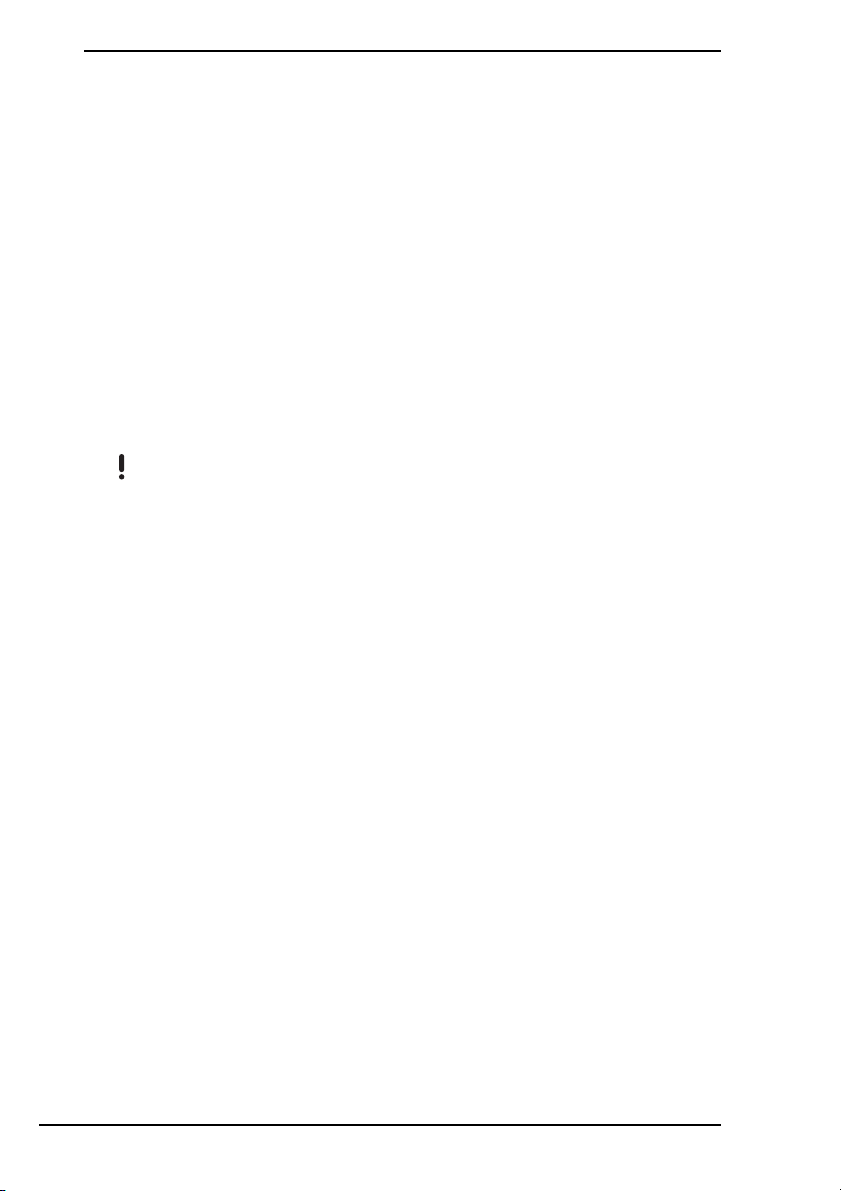
Создание собственных дисков
восстановления
Диски восстановления позволяют восстановить первоначальное
состояние компьютерной системы. Оптические диски восстановления
можно создать с помощью программы Центр восстановления VAIO.
Восстановление компьютерной системы требуется в следующих
случаях:
❑ Компьютер заражен компьютерным вирусом.
❑ Сбои в работе компьютера.
❑ Неполадки компьютерной системы, которые не устраняются
процедурами устранения неполадок.
❑ Ошибочно отформатирован диск C компьютера.
При некоторых состояниях компьютера для восстановления
компьютерной системы требуются диски восстановления.
В следующих случаях восстановление компьютерной системы из раздела восстановления
невозможно вследствие изменения раздела восстановления.
❑
Использовалось программное обеспечение для изменения раздела восстановления.
❑
На компьютере установлена операционная система, которая отличается от операционной
системы, установленной перед продажей.
❑
Жесткий диск компьютера отформатирован без использования программы
восстановления VAIO
.
Центр
18
В этих случаях восстановление компьютерной системы следует выполнять с дисков
восстановления. Если эти диски еще не созданы, следует приобрести их или выполнить
восстановление компьютера за свой счет.
Page 19
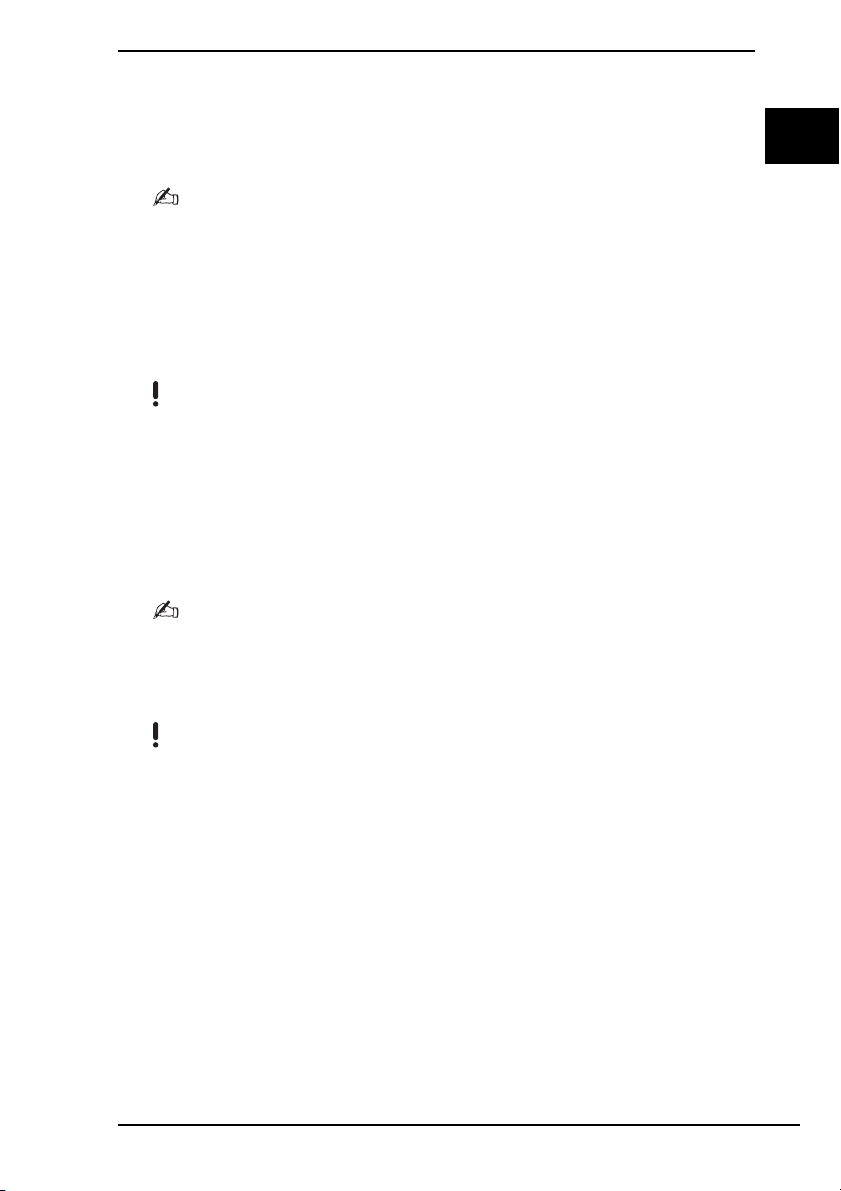
Подготовка к использованию компьютера
Процедура создания дисков восстановления
После подготовки компьютера к использованию выполните следующие
действия для создания дисков восстановления.
1 Перед началом работы подготовьте пустые диски.
В окне
Выберите носитель
носителей, которые можно использовать для создания дисков восстановления.
Перед созданием диска восстановления рекомендуется загрузить и установить на компьютере
последние обновления с помощью программного приложения
Для того, чтобы загрузить и установить эти обновления, следует подключить компьютер к сети
Интернет. Подробнее о подключении компьютера к сети Интернет см. электронное
пользователя
.
предусмотрено подтверждение требуемого числа дисков и типа
VAI O U p da t e.
Руководство
RU
Учтите, что в качестве дисков восстановления нельзя использовать диски Blu-ray Disc™,
DVD-RAM, CD-R или CD-RW. Для выяснения типов носителей, поддерживаемых дисководом
оптических дисков данного компьютера, см. электронное
Pуководство пользователя
.
2 Запустите Центр восстановления VAIO (см. стр. 17).
3 Нажмите Создать диски восстановления и Запустить.
4 Внимательно прочтите инструкции на экране, затем нажмите Далее.
5 Выберите диск, который требуется использовать.
Установив флажок в нижней части окна, в конце процедуры можно проверить, что диск
восстановления создан правильно Рекомендуется это делать, хотя при этом процедура
занимает больше времени.
6 Следуйте инструкциям на экране.
Для отображения текущего состояния процедуры потребуется некоторое время.
Невозможно создать диски восстановления, если на жестком диске недостаточно свободного
места.
Не нажимайте кнопку извлечения диска во время создания диска восстановления, поскольку
это может привести к сбою.
19
Page 20
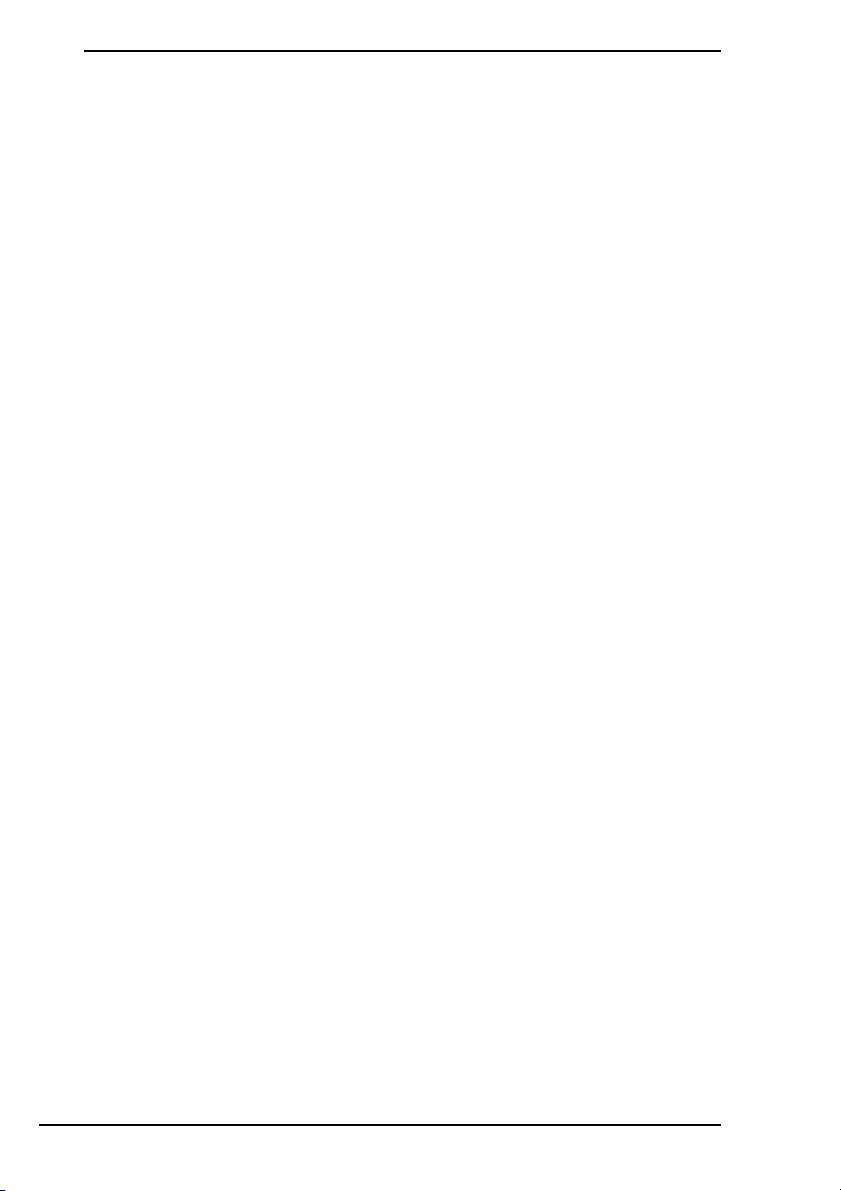
Резервное копирование и восстановление
данных с помощью приложения Центр
архивации и восстановления
Приложение Центр архивации и восстановления позволяет создавать
резервные копии данных, восстанавливать данные и создавать точки
восстановления.
Процедура резервного копирования данных
Создание резервной копии данных крайне важно. При отсутствии
резервной копии данных непредвиденные события или вирусы могут
вызвать потерю различных данных, хранящихся на жестком диске,
например, документов и изображений. Настоятельно рекомендуется
ежедневно создавать резервную копию данных.
Предусмотрено три варианта создания резервной копии данных.
❑ Используйте мастер Архивировать файлы.
Предусмотрено создание резервной копии данных на компакт-диске,
диске DVD или съемном носителе, например, внешнем жестком
диске. Подробнее об использовании этого мастера см. в разделе
“Процедура создания резервной копии файла с помощью мастера
Архивировать файлы” на стр. 21.
❑ Воспользуйтесь функцией Архивный образ Complete PC (доступна
только на моделях, на которых установлена ОС Windows Vista
Ultimate или Windows Vista Business).
Предусмотрено создание резервной копии всех данных компьютера,
включая программы, параметры системы и файлы. Имеется
возможность восстановления компьютерной системы до состояния
на момент создания резервной копии. Подробнее об использовании
этой функции см. в разделе
файла с помощью функции Архивный образ Complete PC” на стр. 22.
❑ Создайте точку восстановления.
После установки нового программного обеспечения или изменения
параметров Windows компьютер может работать нестабильно или
медленно. В этом случае можно использовать точку восстановления
для восстановления предыдущего состояния компьютерной системы.
Указания по созданию точки восстановления см. в разделе
“Процедура создания точки восстановления” на стр. 24.
“Процедура создания резервной копии
20
Page 21
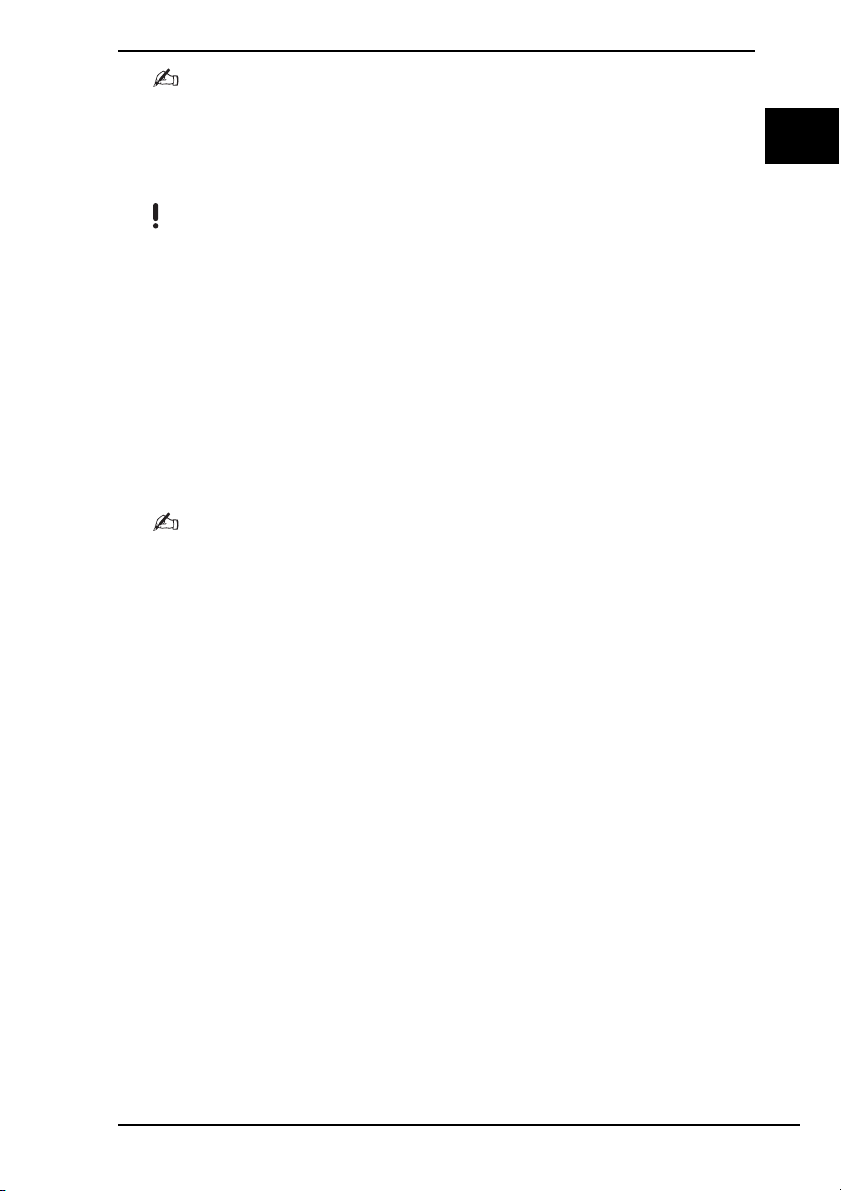
Подготовка к использованию компьютера
Если на компьютере не установлен дисковод оптических дисков, для создания резервной
копии данных требуется внешний жесткий диск или внешний дисковод оптических дисков,
либо требуется создать новый раздел жесткого диска путем изменения размера диска C.
Указания по созданию раздела на жестком диске см. в разделе
диске” на стр. 40.
Создайте диски восстановления сразу после того, как компьютер готов к работе. В случае
невозможности создания резервной копии данных вследствие неполадок в работе компьютера
можно использовать диски восстановления для создания резервной копии. Указания по созданию
дисков восстановления см. в разделе “Процедура создания дисков восстановления” на стр. 19.
На моделях с аналоговым ТВ-тюнером не предусмотрено резервное копирование папки
Recorded TV
Центр архивации и восстановления
отдельно.
Если целевой диск изменен, выполняйте резервное копирование папки
непосредственно с выбранного целевого диска.
Наличие или отсутствие аналогового ТВ-тюнера в конкретной модели см. в интерактивных
спецификациях.
, в которой хранятся видеозаписи
. Выполняйте резервное копирование папки
Windows Media Center
“Создание раздела на жестком
, с помощью программы
Recorded TV
Recorded TV
RU
Также предусмотрено создание резервной копии данных с помощью программы
данных
. Инструкции по созданию резервной копии данных см. в разделе “Процедура создания
резервной копии данных с помощью программы Спасение данных” на стр. 26.
Спасение
Процедура создания резервной копии файла с помощью
мастера Архивировать файлы
1 Запустите Центр восстановления VAIO (см. стр. 17).
2 Выберите Архивация и восстановления Windows и нажмите
Запустить.
3 Выберите Архивировать файлы.
4 Нажмите Продолжить в окне Контроль учетных записей
пользователя.
Если вход в систему осуществлен с полномочиями обычного
пользователя, введите имя и пароль администратора и нажмите
Продолжить.
5 Следуйте инструкциям на экране.
21
Page 22
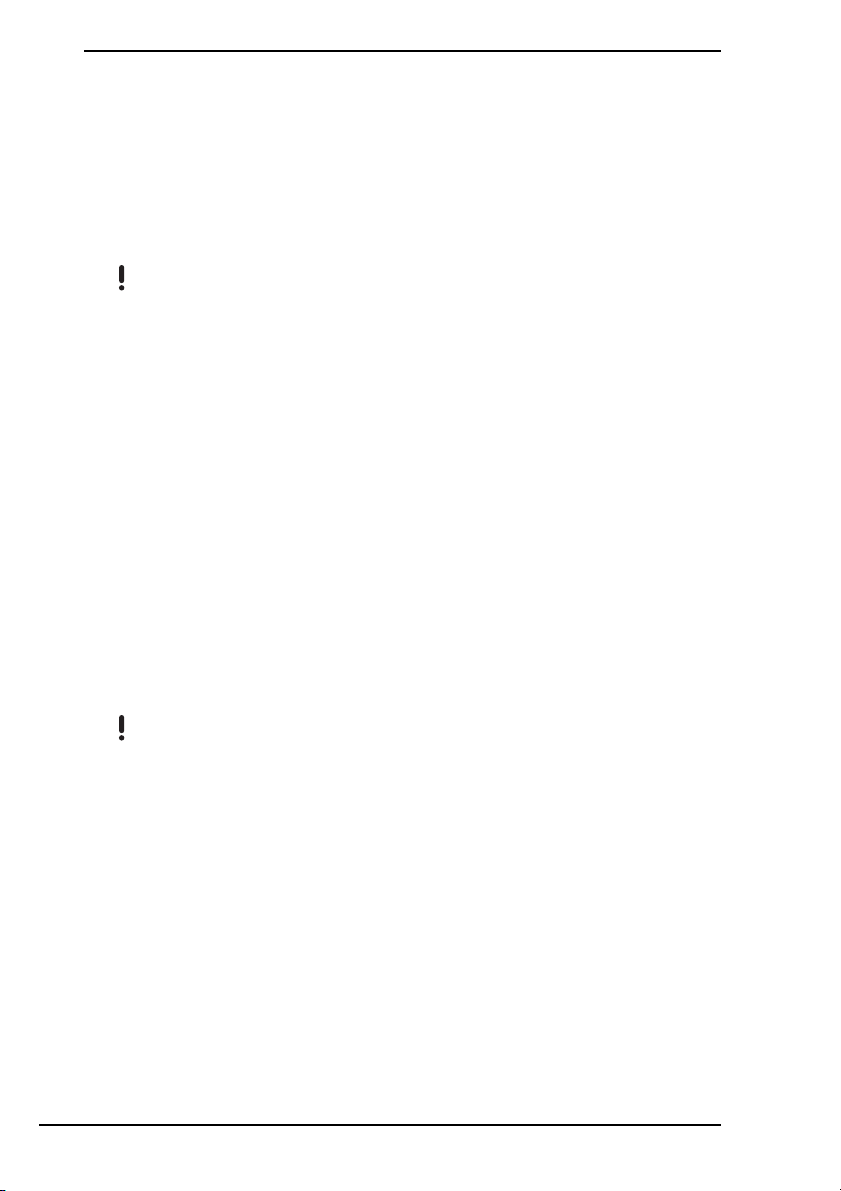
Процедура восстановления данных из резервной копии,
созданной с помощью мастера Архивировать файлы
1 Запустите Центр восстановления VAIO (см. стр. 17).
2 Выберите Архивация и восстановления Windows и нажмите
Запустить.
3 Выберите Восстановить файлы.
4 Следуйте инструкциям на экране.
На моделях с аналоговым ТВ-тюнером выполняйте восстановление данных вручную из
резервной копии папки
в папку
C:\Users\Public
см. в интерактивных спецификациях.
Recorded TV
. Наличие или отсутствие аналогового ТВ-тюнера в конкретной модели
, в которой хранятся видеозаписи
Windows Media Center
Процедура создания резервной копии файла с
помощью функции Архивный образ Complete PC
1 Запустите Центр восстановления VAIO (см. стр. 17).
2 Выберите Архивация и восстановления Windows и нажмите
Запустить.
3 Выберите Архивировать компьютер.
4 Нажмите Продолжить в окне Контроль учетных записей
пользователя.
Если вход в систему осуществлен с полномочиями обычного
пользователя, введите имя и пароль администратора и нажмите
Продолжить.
5 Следуйте инструкциям на экране.
,
22
При восстановлении из резервной копии, созданной с помощью функции
Complete PC
Невозможно восстановить файлы, измененные или созданные после резервного копирования.
, невозможно выбрать отдельные файлы для восстановления.
Архивный образ
Page 23
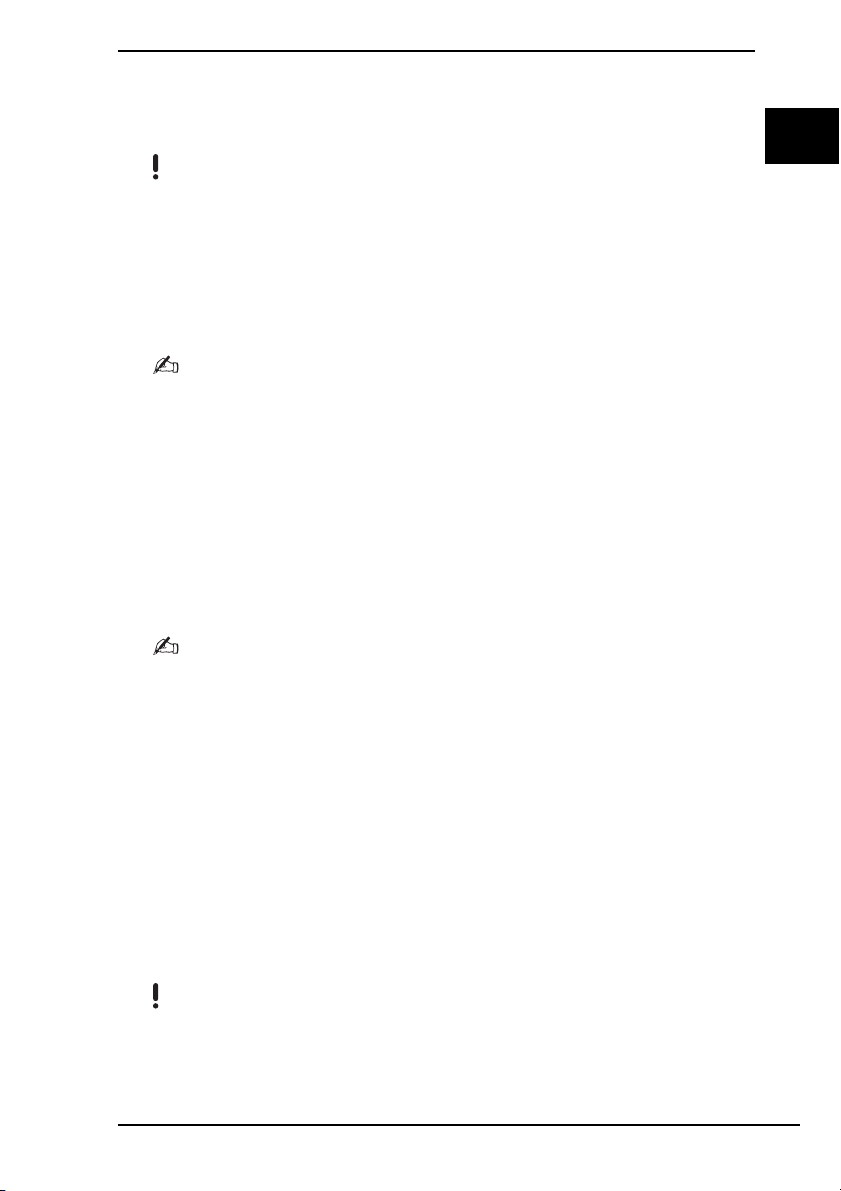
Подготовка к использованию компьютера
Процедура восстановления данных из резервной копии,
созданной с помощью функции Aрхивного образа
Complete PC
После завершения процесса восстановления возможны неполадки в работе компьютера, т.к.
при восстановлении данных изменяются системные файлы. Перед восстановлением данных
следует создать резервную копию данных.
1 При включенном компьютере установите диск восстановления в
дисковод оптических дисков, выключите компьютер, затем снова
включите компьютер.
Отображается Диспетчер загрузки Windows.
RU
Можно создать
восстановления. Выполните следующие шаги:
1
Включите компьютер.
2
При появлении логотипа VAIO нажмите клавишу F8.
3
Убедитесь, что в списке, находящемся в верхней части окна параметров загрузки, выбрана
функция восстановления компьютера, затем нажмите клавишу
4
Пропустите следующий шаг 2 и перейдите к шагу 3.
Восстановление архива Windows Complete PC
без использования дисков
Enter
.
2 Нажмите клавишу M или m, чтобы выбрать Восстановление
Windows Vista, и нажмите клавишу Enter.
3 Выберите раскладку клавиатуры и нажмите Далее.
Если отображается окно
выберите имя пользователя и введите пароль, затем пропустите следующий шаг 4 и
перейдите к шагу 5.
Параметры восстановления системы
при нажатии клавиши F8,
4 Выберите операционную систему и нажмите Далее.
5 Если резервная копия данных была сохранена на внешнем
жестком диске или оптических дисках с помощью внешнего
дисковода оптических дисков, подсоедините к компьютеру
соответствующее внешнее устройство.
6 Выберите вариант Восстановление архива Windows Complete PC.
В случае сохранения резервной копии на компакт-дисках или
дисках DVD вставьте диск в (внешний) дисковод оптических
дисков.
7 Следуйте инструкциям на экране.
На моделях с аналоговым ТВ-тюнером выполняйте восстановление данных вручную из
резервной копии папки
в папку
C:\Users\Public
см. в интерактивных спецификациях.
Recorded TV
. Наличие или отсутствие аналогового ТВ-тюнера в конкретной модели
, в которой хранятся видеозаписи
Windows Media Center
,
23
Page 24
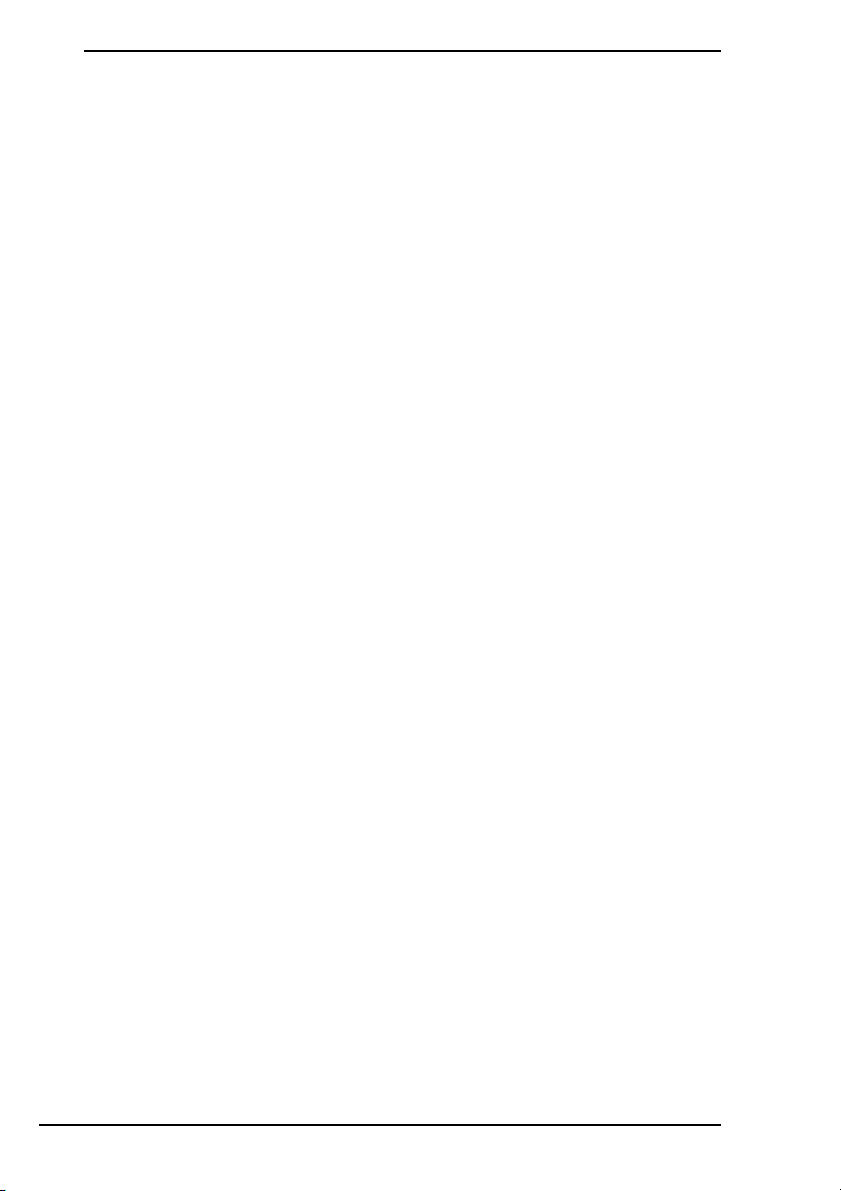
Процедура создания точки восстановления
Точка восстановления
В ряде случаев, например, при установке программного драйвера,
точка восстановления создается автоматически и используется для
восстановления предыдущего состояния файлов компьютерной
системы. Хотя точка восстановления создается автоматически, перед
установкой на компьютере нового программного обеспечения или
программного драйвера рекомендуется создать точку восстановления
вручную, поскольку после установки нового программного обеспечения
или изменения настройки Windows компьютер может работать
нестабильно или медленно. Если точка восстановления была создана
тогда, когда компьютер работал нормально, ее можно использовать
для восстановления предыдущего состояния системных файлов.
Процедура создания точки восстановления вручную
1 Запустите Центр восстановления VAIO (см. стр. 17).
2 Выберите Архивация и восстановления Windows и нажмите
Запустить.
3 Нажмите Создание точки восстановления и настройка
параметров на левой панели.
4 Нажмите Продолжить в окне Контроль учетных записей
пользователя.
Если вход в систему осуществлен с полномочиями обычного
пользователя, введите имя и пароль администратора и нажмите
Продолжить.
5 Нажмите вкладку Защита системы в окне Свойства системы.
6 Установите флажок проверки рядом с диском, для которого
требуется создать точку восстановления, в разделе
Автоматические точки восстановления.
7 Нажмите кнопку Создать.
8 Следуйте инструкциям на экране.
24
Page 25
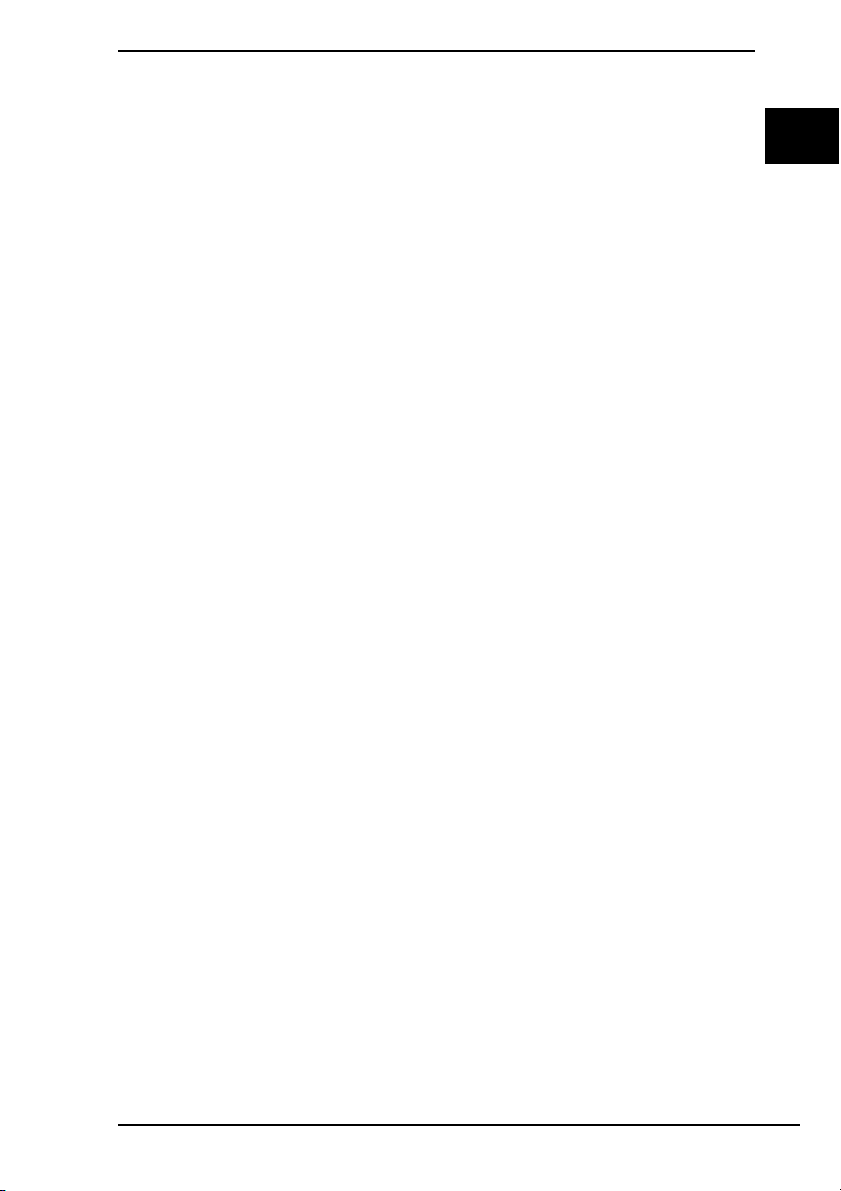
Подготовка к использованию компьютера
Процедура восстановления системных файлов с
использованием точки восстановления
Если Windows загружается, выполните следующие действия:
1 Следуйте описанным выше шагам 1 - 4 раздела “Процедура
создания точки восстановления вручную”.
2 В окне Свойства системы на вкладке Защита системы выберите
Восстановление системы.
3 Следуйте инструкциям на экране.
Если Windows не загружается, выполните следующие действия:
1 Следуйте шагам 1 - 4 раздела “Процедура восстановления данных
из резервной копии, созданной с помощью функции Aрхивного
образа Complete PC” на стр. 23.
2 Выберите Восстановление системы.
3 Следуйте инструкциям на экране.
RU
25
Page 26
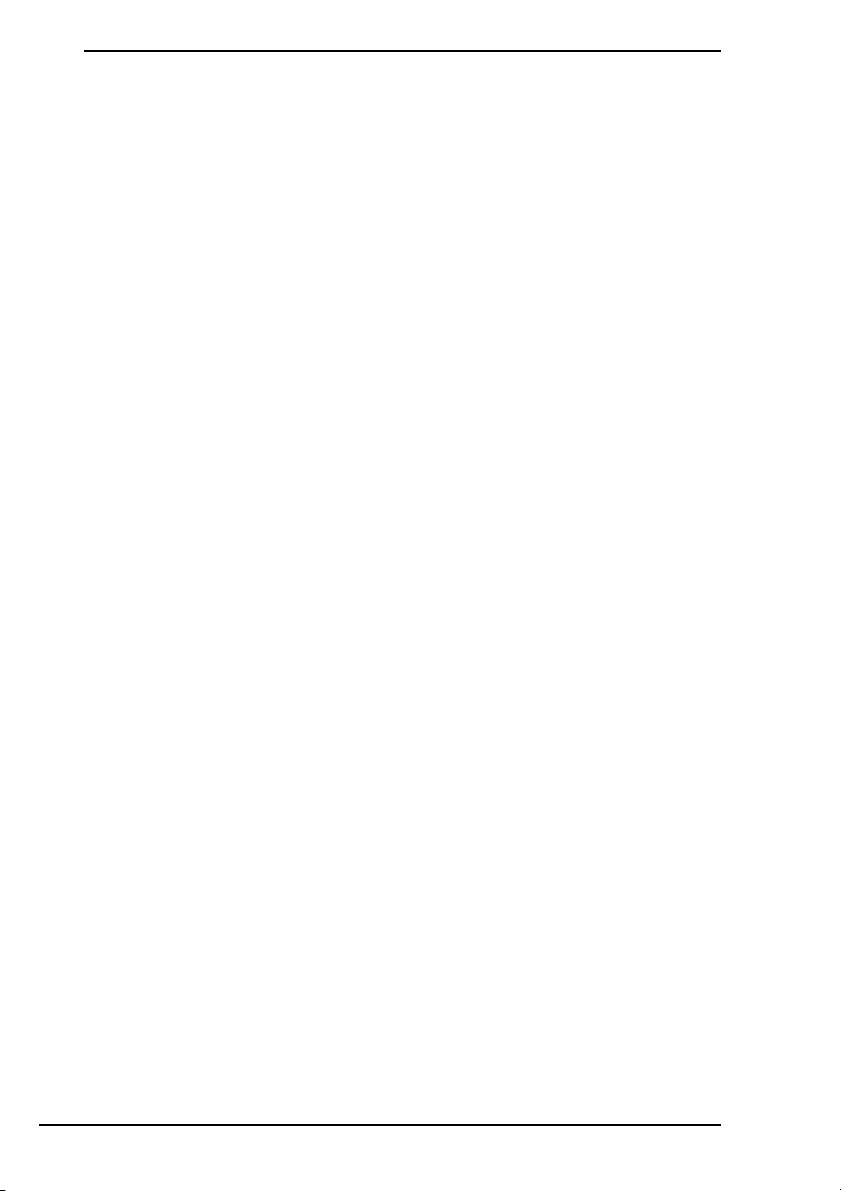
Резервное копирование и восстановление
данных с помощью программного
обеспечения VAIO
Предусмотрено также создание резервной копии данных с помощью
программы Спасение данных и восстановление сохраненных данных
с помощью Программы “Восстановление данных VAIO”.
Процедура создания резервной копии данных с
помощью программы Спасение данных
Программа Спасение данных позволяет сохранить данные (создать
резервную копию данных) на жестком диске даже в том случае,
если не удается загрузить Windows.
Предусмотрено два варианта сохранения файлов.
❑ Обычное спасение данных
Все доступные для сохранения файлы на жестком диске сохраняются
на внешнем жестком диске.
❑ Выборочное спасение данных
Заданные файлы сохраняются на внешнем жестком диске, съемном
носителе или оптическом диске (компакт-диске, диске DVD или др.).
Замечания по использованию программы Спасение
данных
❑ Храните сохраненные файлы в надежном месте во избежание
несанкционированного доступа.
❑ Диски восстановления следует хранить в безопасном месте во
избежание несанкционированного копирования данных, поскольку
эту программу можно запустить с дисков восстановления.
❑ Неуполномоченные пользователи могут легко получить доступ к
сохраненным файлам, которые хранились на жестком диске без
шифрования, с помощью дисков восстановления.
Для защиты сохраняемых файлов от несанкционированного доступа
установите пароль включения или пароль жесткого диска либо
используйте функцию Windows шифрования данных на жестком
диске.
❑ Использование этой программы не гарантирует создание резервных
копий всех данных, хранящихся на жестком диске. Sony не несет
ответственности за любую потерю данных, возникшую в результате
процесса резервного копирования.
❑ Перед использованием этой программы отключите функцию Windows
шифрования данных на жестком диске.
❑ При использовании этого программного обеспечения следует
подавать питание на компьютер с помощью шнура питания или
адаптера переменного тока.
26
Page 27

Подготовка к использованию компьютера
Процедура запуска процесса сохранения данных
1 При включенном компьютере установите диск восстановления в
дисковод оптических дисков, выключите компьютер, затем снова
включите компьютер.
Отображается Диспетчер загрузки Windows.
Если диски восстановления еще не созданы, выполните следующие шаги:
1
Включите компьютер.
2
При появлении логотипа VAIO нажмите клавишу
Если отображается окно
3
Пропустите следующий шаг 2 и перейдите к шагу 3.
2 Нажмите клавишу M или m, чтобы выбрать Запуск Центра
восстановления VAIO, и нажмите клавишу Enter.
3 Выберите Спасение данных и Запустить.
4 Следуйте инструкциям на экране.
Edit Boot Options
F10.
, нажмите клавишу
Enter
.
RU
При выборе варианта
сохранения резервных копий файлов указать внешний жесткий диск.
В ряде моделей в качестве местоположения для сохранения резервных копий файлов
невозможно выбрать диск Blu-ray. Для выяснения типов носителей, поддерживаемых дисководом
оптических дисков данного компьютера, см. электронное
Если процесс резервного копирования не завершается за 64 часа, он завершается автоматически,
а компьютер перезагружается. Для возобновления процесса выполните шаги с 1 по 3,
установите флажок
Во время резервного копирования не отсоединяйте внешний жесткий диск или дисковод
оптических дисков.
Если в качестве местоположения сохраняемых резервных копий файлов выбран съемный
накопитель, например, карта памяти Memory Stick, карта памяти SD или флэш-накопитель
USB, возможно, потребуется установить программный драйвер. Программный драйвер сохраняется
VA I O
в папку
выберите
Резервную копию файлов можно разделить на два и более файлов и сохранить в
местоположении, указанном для резервной копии, либо переименовать в соответствии с
выбранным местоположением. Для восстановления сохраненных файлов используйте
Программу “Восстановление данных VAIO”
В качестве местоположения для сохранения резервной копии файлов невозможно выбрать
диск DVD-R DL. Для выяснения типов носителей, поддерживаемых дисководом оптических
дисков данного компьютера, см. электронное
Для сохранения резервной копии файлов используйте внешний жесткий диск или дисковод
оптических дисков, который подключается через интерфейс i.LINK или USB.
Для внешнего жесткого диска или дисковода оптических дисков, не поддерживающего
соединение через интерфейс i.LINK или USB, требуется установить программный драйвер.
Установить драйвер
Выборочное спасение данных
Возобновить остановленный процесс
на каждом диске восстановления. Для установки программного драйвера
в окне выбора местоположения резервной копии данных.
рекомендуется в качестве местоположения
Pуководство пользователя
, затем нажмите кнопку
.
Pуководство пользователя
.
Далее
.
.
27
Page 28

Процедура восстановления данных с помощью
Программа “Восстановление данных VAIO”
Программа “Восстановления данных VAIO” позволяет
восстанавливать файлы, которые были сохранены программой
Спасение данных.
Процедура запуска процесса восстановления
1 Нажмите кнопку Пуск, Все программы, Программа
“Восстановления данных VAIO”, а затем Программа
“Восстановления данных VAIO”.
2 Нажмите Продолжить в окне Контроль учетных записей
пользователя.
Если вход в систему осуществлен с полномочиями обычного
пользователя, введите имя и пароль администратора и нажмите
Продолжить.
Отображается окно Программа “Восстановления данных VAIO”.
Инструкции по работе с программным обеспечением см. в файле
справки, содержащемся в данном программном приложении.
Если требуется, переместите восстановленные файлы в исходное местоположение.
28
Page 29

Подготовка к использованию компьютера
Восстановление предварительно
установленного программного
обеспечения или программных
драйверов
Программа Переустановить программы или драйверы позволяет
восстановить исходное заводское состояние для предварительно
установленного программного обеспечения и драйверов.
Процедура работы с программой
Переустановить программы или драйверы
При сбоях в работе предварительно установленного программного
обеспечения или программных драйверов выполните следующие
действия для восстановления исходного заводского состояния
программного обеспечения и драйверов.
Перед запуском восстановления необходимо удалить установленное программное обеспечение
или программные драйверы, которые будут восстанавливаться. Нажмите кнопку
Панель управления
установленное программное обеспечение или программные драйверы, которые требуется
удалить. Если их не удалить, процесс восстановления может завершиться сбоем.
1 Запустите Центр восстановления VAIO (см. стр. 17).
2 Выберите Переустановить программы или драйверы и нажмите
Запустить.
3 Прочитайте рекомендации по устранению неполадок или выберите
Пропустить, если все предложенные методы уже были
использованы, затем нажмите Далее.
4 Нажмите кнопку Далее.
5 Установите флажок требуемого программного обеспечения или
программного драйвера и нажмите Далее.
6 Следуйте инструкциям на экране.
, затем нажмите
Удаление программы
в меню
Программы
Пуск
,
и выберите
RU
29
Page 30

Определение мер в случае неполадок
в работе компьютера
В этом разделе описываются действия по восстановлению нормальной
работы компьютера перед восстановлением компьютерной системы в
случае неполадок в работе компьютера.
Компьютер работает с неполадками
Работа компьютера может стать нестабильной или замедлиться в
следующих случаях:
❑ Компьютер заражен компьютерным вирусом.
❑ Изменены параметры Windows.
❑ Установлено программное обеспечение или программный драйвер,
который не совместим с данным компьютером.
30
Page 31

Определение мер в случае неполадок в работе компьютера
Процедура, применяемая в том случае, если
Windows загружается
Для восстановления нормальной работы компьютера выполните
следующие действия:
1 Если диски восстановления не были созданы ранее, создайте их
(см. стр. 18).
2 Создайте резервные копии ценных файлов (см. стр. 20).
3 Воспользуйтесь каким-либо из следующих способов:
❑ Восстановите системные файлы из последней точки
восстановления, в которой компьютер работал нормально
(см. стр. 25).
❑ Если было установлено программное обеспечение или
программный драйвер, не совместимый с данным компьютером,
удалите это программное обеспечение или программный
драйвер либо восстановите исходные заводские настройки
для предварительно установленного программного обеспечения
и драйверов (см. стр. 29).
❑ Восстановите данные из резервной копии, созданной с помощью
функции Архивный образ Complete PC (доступна только на
моделях с ОС Windows Vista Ultimate или Windows Vista
Business) (см. стр. 23).
Файлы, измененные или созданные после создания резервной
копии, восстановить невозможно.
RU
4 Если компьютер продолжает работать неправильно, восстановите
компьютерную систему. См. “Восстановление системы VAIO в том
случае, если запуск Windows возможен” на стр. 36.
При восстановлении компьютерной системы все хранящиеся на жестком диске данные удаляются.
Рекомендуется выполнить обновление компьютера после восстановления системы с помощью
VAI O U pd a t e
.
31
Page 32

Процедура, применяемая в том случае, если
Windows не загружается
Для восстановления нормальной работы компьютера в случае
невозможности загрузки Windows выполните следующие действия:
1 Воспользуйтесь каким-либо из следующих способов:
❑ Восстановите системные файлы из последней точки
восстановления, в которой компьютер работал нормально
(см. стр. 25).
❑ Восстановите данные из резервной копии, созданной с помощью
функции Архивный образ Complete PC (доступна только на
моделях с ОС Windows Vista Ultimate или Windows Vista
Business) (см. стр. 23).
Файлы, измененные или созданные после создания резервной
копии, восстановить невозможно. Если такие файлы
существуют и их требуется восстановить, создайте резервные
копии этих файлов с помощью программы Спасение данных.
Подробнее об использовании этого программного обеспечения
см. в разделе “Процедура создания резервной копии данных
с помощью программы Спасение данных” на стр. 26.
2 Если резервные копии файлов не были созданы ранее, создайте
резервные копии с помощью программы Спасение данных
(см. стр. 26).
3 Проверьте аппаратную часть компьютера (ЦПУ, модуль памяти,
жесткий диск и т.д.) с помощью программы Диагностика
оборудования VAIO.
Инструкции по работе с программным обеспечением см. в файле
справки, содержащемся в данном программном приложении.
4 Если после этих мер Windows не загружается, восстановите
компьютерную систему. См. “Восстановление системы VAIO в том
случае, если загрузка Windows невозможна” на стр. 38.
Рекомендуется выполнить обновление компьютера после восстановления системы с помощью
VAIO Update
.
32
Page 33

Восстановление системы VAIO
Восстановление системы VAIO
В этом разделе описывается процедура восстановления компьютерной
системы.
Подготовка к запуску процесса
восстановления
Восстановление системы
Восстановление системы – это восстановление состояния компьютера,
заданного изготовителем. Восстановление системы следует производить
в следующих случаях:
❑ Компьютер заражен компьютерным вирусом.
❑ Сбои в работе компьютера.
❑ Неполадки компьютерной системы, которые не устраняются
процедурами устранения неполадок.
❑ Ошибочно отформатирован диск C компьютера.
Предусмотрено восстановление компьютерной системы с жесткого
диска (из раздела восстановления) или с дисков восстановления.
RU
33
Page 34

Раздел восстановления
Раздел восстановления содержит данные для восстановления системы
и приложений на жестком диске. Обычно изменение и удаление данных
из этого раздела невозможно. Однако можно изменить или удалить
эти данные с помощью приобретаемых дополнительно программных
приложений, предназначенных для изменения информации разделов
жестких дисков. Изменение или удаление этих данных может исключить
возможность восстановления системы.
При восстановлении компьютерной системы восстанавливается только установленное
изготовителем программное обеспечение (за исключением некоторых программ). Невозможно
восстановление приложений и данных, установленных и созданных после приобретения
компьютера .
При восстановлении компьютерной системы восстанавливается только операционная система
Windows.
Некоторые установленные изготовителем компьютера приложения предоставляют функции
удаления их из системы и установки в систему. Следует помнить, что программные приложения,
удаленные или установленные с помощью этих функций, могут неверно работать на данном
компьютере.
Установка программных приложений для изменения размера разделов может исключить
возможность восстановления системы или создания дисков восстановления. Создайте диски
восстановления сразу после того, как компьютер готов к работе. См.
дисков восстановления” на стр. 18
Следует помнить, что при восстановлении компьютерной системы с жесткого диска удаляются
все данные, даже в том случае, если жесткий диск зашифрован с помощью функции
BitLocker Drive Encryption
Процесс восстановления может занять несколько часов.
(
BitLocker
.
).
“Создание собственных
Windows
34
Page 35

Восстановление системы VAIO
О параметрах восстановления
Предусмотрена возможность выбора двух параметров восстановления.
Обычно рекомендуется выполнение процедуры Восстановить диск C:.
❑ Восстановить диск C:
Все текущие данные на диске C удаляются, и выполняется
восстановление исходного заводского состояния диска C.
Данные в разделе восстановления и созданный раздел не будут
удалены.
❑ Полностью восстановить систему
Все текущие данные на диске C компьютера удаляются,
и выполняется восстановление исходного заводского состояния
диска всех разделов, включая раздел восстановления. Выберите
этот параметр восстановления, когда требуется изменить размеры
разделов или когда невозможно восстановить диск C.
Подготовка к запуску процесса восстановления
❑ При восстановлении компьютерной системы с жесткого диска
удаляются все данные. Убедитесь в наличии резервной копии всех
важных данных.
❑ На моделях с датчиком отпечатков пальцев при восстановлении
компьютерной системы с жесткого диска удаляются все шаблоны
отпечатков пальцев. Наличие или отсутствие датчика отпечатков
пальцев в конкретной модели см. в интерактивных спецификациях.
❑ Перед восстановлением компьютерной системы отсоедините от
компьютера все периферийные устройства, за исключением шнура
питания или адаптера переменного тока.
❑ При восстановлении компьютерной системы для всех параметров
настройки восстанавливаются значения по умолчанию.
❑ Убедитесь, что выполнено восстановление системы и восстановление
приложений. Без восстановления приложений компьютер может
работать нестабильно.
❑ Если для защиты данных установлен пароль, для запуска процесса
восстановления требуется ввести этот пароль. Обязательно запишите
пароль, чтобы не забыть его.
Если пароль утерян, обратитесь в службу VAIO-Link для его сброса.
Сброс пароля осуществляется на платной основе.
RU
35
Page 36

Восстановление системы VAIO в том
случае, если запуск Windows возможен
Если загрузка Windows возможна, восстановление компьютерной
системы можно выполнить с жесткого диска. Предусмотрено два
варианта восстановления компьютерной системы: восстановление
диска C или восстановление всей компьютерной системы. Если
Windows не загружается, см. “Восстановление системы VAIO в том
случае, если загрузка Windows невозможна” на стр. 38.
Перед выполнением следующих шагов убедитесь, что из дисковода оптических дисков извлечен
оптический диск.
Процедура восстановления диска C
Выполните следующие действия для восстановления исходного
заводского состояния диска C.
1 Запустите Центр восстановления VAIO (см. стр. 17).
2 Выберите Восстановить диск C: и нажмите Запустить.
3 Прочтите рекомендации по устранению неполадок или выберите
Пропустить, если все предложенные методы уже были опробованы,
затем нажмите Далее.
4 Следуйте инструкциям на экране для изменения размера разделов.
5 Внимательно прочитайте предупреждения, установите флажок
Понимаю и нажмите Запустить.
В случае если на жестком диске изменены размеры разделов и созданы другие разделы
помимо диска C, данные в этих разделах не изменятся даже после восстановления
компьютерной системы. Инструкции по созданию раздела на жестком диске см. в разделе
“Создание раздела на жестком диске” на стр. 40
6 Следуйте инструкциям на экране.
36
.
Page 37

Восстановление системы VAIO
Процедура восстановления всей компьютерной
системы
Выполните следующие действия для восстановления исходного
заводского состояния всех данных на жестком диске.
1 Запустите Центр восстановления VAIO (см. стр. 17).
2 Выберите Полностью восстановить систему и нажмите Запустить.
3 Прочтите рекомендации по устранению неполадок или выберите
Пропустить, если все предложенные методы уже были опробованы,
затем нажмите Далее.
4 Следуйте инструкциям на экране.
Предупреждение содержит приглашение о создании дисков восстановления. Если диски еще
не созданы, следуйте инструкциям на экране.
После завершения процесса восстановления восстановите данные из
ранее созданной резервной копии. Для восстановления данных из
резервной копии см. “Резервное копирование и восстановление данных
с помощью приложения Центр архивации и восстановления” на стр. 20.
RU
37
Page 38

Восстановление системы VAIO в том
случае, если загрузка Windows
невозможна
Если Windows не загружается, можно выбрать один из двух следующих
способов.
❑ Восстановление компьютерной системы с помощью дисков
восстановления.
Возможно восстановление компьютерной системы с помощью
дисков восстановления, когда данные раздела восстановления
повреждены или стерты. Однако это занимает больше времени,
чем восстановление из раздела восстановления.
❑ Восстановление компьютерной системы из раздела восстановления.
Обеспечивает более быстрое восстановление компьютерной
системы по сравнению с восстановлением с дисков восстановления,
потому что используется раздел восстановления на жестком диске.
Процедура восстановления компьютерной
системы с помощью дисков восстановления
1 При включенном компьютере установите диск восстановления в
дисковод оптических дисков, выключите компьютер, затем снова
включите компьютер.
Отображается Диспетчер загрузки Windows.
2 Нажмите клавишу M или m, чтобы выбрать Запуск Центра
восстановления VAIO, и нажмите клавишу Enter.
3 Выполните шаги начиная с 2 из раздела “Процедура восстановления
диска C” на стр. 36 или “Процедура восстановления всей
компьютерной системы” на стр. 37 в зависимости от состояния
компьютера.
38
Page 39

Восстановление системы VAIO
Процедура восстановления компьютерной
системы из раздела восстановления
1 Включите компьютер.
2 При появлении логотипа VAIO нажмите клавишу F10.
Если отображается окно Edit Boot Options, нажмите клавишу
Enter.
3 Выполните шаги начиная с 2 из раздела “Процедура восстановления
диска C” на стр. 36 или “Процедура восстановления всей
компьютерной системы” на стр. 37 в зависимости от состояния
компьютера.
После завершения процесса восстановления восстановите данные из
резервной копии, созданной с помощью программы Спасение данных.
Для восстановления данных из резервной копии см. “Резервное
копирование и восстановление данных с помощью программного
обеспечения VAIO” на стр. 26.
RU
39
Page 40

Изменение размеров разделов
В этом разделе описываются процедуры изменения размеров разделов.
Разделение жесткого диска на разделы
Разделение жесткого диска на разделы обеспечивает формирование
на жестком диске нескольких разделов. Деление на разделы позволяет
более эффективно размещать данные и программное обеспечение в
разделах диска.
На компьютере имеется раздел (диск C), параметры которого заданы
изготовителем. Жесткий диск можно разделить на два раздела: диск
C и диск D, а затем использовать диск D в качестве диска для хранения
резервных копий данных. Указания по созданию раздела см. в разделе
“Создание раздела на жестком диске” ниже.
Создание раздела на жестком диске
Приведенные здесь шаги представляют собой пример изменения
разделов жесткого диска с целью изменения размера диска C и
создания второго раздела.
Предусмотрено два варианта создания раздела:
❑ Создание раздела с помощью функции Windows.
❑ Создание раздела в процессе восстановления.
При уменьшении раздела диска C на жестком диске может оказаться недостаточно свободного
места для создания дисков восстановления.
40
При создании раздела в процессе восстановления все ранее хранимые на жестком диске данные
будут удалены.
Page 41

Изменение размеров разделов
Процедура создания раздела с помощью
функции Windows
1 Нажмите кнопку Пуск, Панель управления, Система и ее
обслуживание, затем Создать и отформатировать разделы
диска в разделе Администрирование.
2 Нажмите Продолжить в окне Контроль учетных записей
пользователя.
Если вход в систему осуществлен с полномочиями обычного
пользователя, введите имя и пароль администратора и нажмите
Продолжить.
3 Щелкните правой кнопкой мыши на диске C и выберите Сжать том.
4 Укажите размер сжимаемого пространства и нажмите Сжать в
окне Сжать C:.
При использовании компьютера в течение определенного времени не занятое пространство
на диске уменьшается. В этом случае рекомендуется выполнить дефрагментацию жесткого
диска. Для дефрагментации жесткого диска выберите
Служебные программы
5 Щелкните правой кнопкой мыши на пункте Не распределен и
выберите Создать простой том.
6 Следуйте инструкциям на экране.
и
Дефрагментация диска
Пуск, Все программы, Стандартные
.
RU
,
41
Page 42

Процедура создания раздела в процессе
восстановления
1 При включенном компьютере установите диск восстановления в
дисковод оптических дисков, выключите компьютер, затем снова
включите компьютер.
Отображается Диспетчер загрузки Windows.
Если диски восстановления еще не созданы, выполните следующие шаги:
1
Включите компьютер.
2
При появлении логотипа VAIO нажмите клавишу
Если отображается окно
3
Пропустите следующий шаг 2 и перейдите к шагу 3.
2 Нажмите клавишу M или m, чтобы выбрать Запуск Центра
восстановления VAIO, и нажмите клавишу Enter.
3 Нажмите Полностью восстановить систему и Запустить.
4 Выберите Пропустить и нажмите Далее.
Следуйте указаниям, отображаемым на экране, пока не будет
отображено окно для задания разделения жесткого диска.
5 Выберите Пользовательский объем диска из раскрывающегося
списка Разделить пространство хранения жесткого диска на
диски C: и D:.
6 Введите требуемый размер диска C и нажмите Далее.
7 Следуйте инструкциям на экране.
Edit Boot Options
F10.
, нажмите клавишу
Enter
.
42
Page 43

Удаление всех данных с жесткого диска
Удаление всех данных с жесткого
диска
В этом разделе описывается процедура удаления данных с жесткого
диска. Настоятельно рекомендуется удалить все данные с жесткого
диска перед передачей компьютера в пользование другому лицу.
Удаление всех данных с жесткого диска с
помощью программы Полное стирание
данных
Программа Полное стирание данных позволяет удалить с жесткого
диска находящиеся на нем данные. Удаленные данные восстановлению
не подлежат.
Для использования этого программного обеспечения требуются диски восстановления. Если
диски восстановления не были созданы ранее, создайте их. Инструкции по созданию дисков
восстановления см. в разделе “Процедура создания дисков восстановления” на стр. 19.
Если процесс удаления не завершается за 71 час, он завершается автоматически, а компьютер
перезагружается. После перезагрузки компьютера процесс возобновляется.
При использовании этого программного обеспечения следует подавать питание на компьютер
с помощью шнура питания или адаптера переменного тока.
1 Создайте резервные копии важных файлов.
Если загрузка Windows возможна, создайте резервные копии данных с помощью мастера
Архивировать файлы
.
RU
Если загрузка Windows невозможна, создайте резервные копии данных с помощью программы
Спасение данных
восстановления.
2 При включенном компьютере установите диск восстановления в
дисковод оптических дисков, выключите компьютер, затем снова
включите компьютер.
Отображается Диспетчер загрузки Windows.
3 Нажмите клавишу M или m, чтобы выбрать Запуск Центра
восстановления VAIO, и нажмите клавишу Enter.
4 Выберите Полное стирание данных и нажмите Запустить.
5 Следуйте инструкциям на экране.
. Это программное обеспечение можно запустить с помощью дисков
43
Page 44

Page 45

Важливо!
Обов’язково створіть диски відновлення відразу після готовності комп’ютера
до використання, оскільки диски відновлення разом із комп’ютером не
постачаються. Інструкції щодо створення дисків відновлення див. у розділі
«Виправлення несправностей» на стор. 48.
Пошук інформації на комп’ютері
До комплекту вашого комп’ютера Sony VAIO® входять вказані нижче
документи.
Друкована документація
❑ Короткий посібник
Описує дії, які потрібно виконати в період між розпакуванням і запуском
комп’ютера VAIO.
❑ Посібник з виправлення несправностей та відновлення (цей буклет)
Містить опис вирішень тих проблем, які не зустрічаються під час
звичайного режиму експлуатації, пояснення щодо того, як зробити
резервну копію своїх даних і відновити комп’ютерну систему, і джерела
інформації щодо підтримки.
❑ Правила, Гарантія, Ліцензійна угода для кінцевого користувача та
Служба підтримки
Містить умови Гарантії Sony, правила безпечної експлуатації, правила
експлуатації модема, правила експлуатації безпроводової локальної
мережі, правила експлуатації безпроводової глобальної обчислювальної
мережі, правила експлуатації Bluetooth, Ліцензійну угоду для кінцевого
користувача та інформацію щодо Служби підтримки Sony.
UA
Екранна документація
❑ Посібник користувача
Містить пояснення функцій комп’ютера. Також він містить інформацію
про програмне забезпечення, яке постачається з комп’ютером, а також
відомості про вирішення поширених проблем. Посібник користувача
надається у форматі PDF для полегшення пошуку та друку.
Щоб переглянути екранний посібник:
1 Двічі клацніть піктограму VAIO User Guide на робочому столі.
2 Відкрийте папку для своєї мови.
3 Виберіть посібник, який потрібно прочитати.
❑ Технічні характеристики
Онлайнові технічні характеристики містять опис апаратної та програмної
конфігурацій вашого комп’ютера VAIO.
Для перегляду онлайнових технічних характеристик виконайте
вказані нижче дії:
1 Підключіться до Інтернету.
2 Перейдіть на веб-сайт служби онлайнової підтримки Sony за адресою
http://www.vaio-link.com.
45
Page 46

Вступ до цього посібника
У цьому посібнику розглянуто нижченаведені
важливі питання:
❑ Пошук та усунення несправностей
Цей розділ містить опис вирішень тих проблем, які не зустрічаються
під час звичайного режиму експлуатації.
несправностей» на стор. 48. Інформацію щодо проблем, які не
описані в цьому розділі, див. у розділі «Пошук та усунення
несправностей» в електронному Посібнику користувача.
Більше тем щодо пошуку та усунення несправностей можна знайти
на веб-сайті служби онлайнової підтримки Sony за адресою
http://www.vaio-link.com.
Завжди читайте ці розділи, перш ніж безпосередньо звернутися до
VAIO-Link або місцевого дилера Sony.
Додаткові відомості також можна знайти на ресурсі Довідка та
підтримка Windows. Довідка та підтримка Windows – це
всеосяжний ресурс, що містить практичні поради, навчальні матеріали
та демонстраційні ролики, які спрощують процес навчання роботі з
комп’ютером. Можна користуватися функцією пошуку, покажчиком
або змістом для перегляду ресурсів довідки Windows, включно з
розміщеними в Інтернеті.
Щоб отримати доступ до ресурсу Довідка та підтримка Windows,
натисніть Пуск
спосіб переходу до пункту Довідка та підтримка Windows:
утримуючи клавішу Microsoft Windows, натисніть клавішу F1.
❑ Відновлення системи VAIO
Під час використання комп’ютера важливо вміти виконувати
відновлення системи та прикладних програм. У цьому розділі
роз’яснено все, що необхідно знати про відновлення системи.
Дуже важливо прочитати цей розділ перед використанням
комп’ютера та перед спробою виконання будь-якого відновлення.
Див. розділ
«Перед використанням комп’ютера» на стор. 54.
і виберіть Довідка та підтримка. Існує інший
Див. розділ «Виправлення
46
Page 47

Виправлення несправностей
UA
Page 48

Виправлення несправностей
Що робити, якщо комп’ютер не запускається?
❑ Упевніться, що комп’ютер надійно підключений до джерела
живлення й увімкнутий, а індикатор живлення світиться.
❑ Переконайтеся, що комплект елементів живлення (якщо такий є)
правильно встановлено і заряджено.
❑ Переконайтеся, що нічого не вставлено у пристрій зчитування
гнучких дисків (за його наявності).
❑ Якщо комп’ютер підключено до мережного фільтра або джерела
безперервного живлення (ДБЖ), переконайтеся, що мережний
фільтр або ДБЖ підключено до джерела живлення й увімкнено.
❑ Якщо використовується зовнішній дисплей, переконайтеся, що його
підключено до джерела живлення й увімкнено. Переконайтеся,
що регулятори яскравості та контрастності настроєно правильно.
Для отримання додаткових відомостей зверніться до посібника
свого дисплея.
❑ Від’єднайте шнур живлення або адаптер змінного струму від
електромережі та вийміть комплект елементів живлення (якщо
такий є). Зачекайте три-п’ять хвилин. Повторно встановіть комплект
елементів живлення, знову підключіть шнур живлення або адаптер
змінного струму, а потім натисніть кнопку живлення, щоб увімкнути
комп’ютер.
❑ Конденсація може спричинити несправності в роботі комп’ютера.
Якщо це станеться, не користуйтеся комп’ютером принаймні одну
годину.
❑ Видаліть додаткові модулі пам’яті, які, можливо, було інстальовано
після придбання.
❑ Перевірте, чи використовується шнур живлення або адаптер змінного
струму Sony з комплекту постачання. Задля власної безпеки
користуйтесь тільки автентичними комплектом перезаряджуваних
елементів живлення та адаптером змінного струму або шнуром
живлення Sony, які постачаються компанією Sony для комп’ютера
VA IO.
48
Page 49

Виправлення несправностей
Що робити, якщо під час увімкнення комп’ютера
відображається помилка BIOS?
Цей запис розділу «Q & A» (Запитання та відповіді) стосується лише моделей Серії VGX-TP.
Якщо в нижній частині екрана з’являється повідомлення «Press <F1>
to resume, <F2> to setup», виконайте ці кроки:
1 Натисніть клавішу F2.
Відобразиться вікно настроювання BIOS. Якщо цього не станеться,
перезапустіть комп’ютер і натисніть клавішу F2 кілька разів після
відображення емблеми VAIO.
2 Установіть дату (місяць/день/рік). Натисніть клавішу Enter.
3 Натисніть клавішу m, щоб вибрати System Time, а потім установіть
час (година: хвилина: секунда). Натисніть клавішу Enter.
4 Натисніть клавішу ,, щоб вибрати вкладку Exit, а потім натисніть
клавішу F9.
Після появи запиту на підтвердження натисніть клавішу Enter.
5 Виберіть Exit Setup і натисніть клавішу Enter.
Після появи запиту на підтвердження натисніть клавішу Enter.
Комп’ютер перезапуститься.
Якщо це трапляється часто, зверніться до VAIO-Link.
UA
Що робити, якщо зелений індикатор живлення
загорається, але на екрані нічого не
відображається?
❑ Кілька разів натисніть сполучення клавіш Alt+F4, щоб закрити
вікно застосунку. Можливо, сталася помилка застосунку.
❑ Натисніть сполучення клавіш Ctrl+Alt+Delete і клацніть стрілку
поруч із кнопкою Завершення роботи і Перезавантаження.
❑ Натисніть і утримуйте кнопку живлення більше чотирьох секунд,
щоб вимкнути комп’ютер. Від’єднайте шнур живлення або адаптер
змінного струму від електромережі та залиште комп’ютер у такому
стані приблизно на п’ять хвилин. Потім підключіть шнур живлення
або адаптер змінного струму та знову ввімкніть комп’ютер.
Вимкнення комп’ютера за допомогою клавіш
призвести до втрати даних, які не було збережено.
Ctrl+Alt+Delete
або кнопки живлення може
49
Page 50

Що робити, якщо програмне забезпечення
комп’ютера припиняє реагувати на будь-які дії?
❑ Якщо комп’ютер не відповідає під час роботи програмного
застосунку, натисніть клавіші Alt+F4, щоб закрити вікно застосунку.
❑ Якщо клавіші Alt+F4 не працюють, натисніть кнопку Пуск, клацніть
стрілку
роботи, щоб вимкнути комп’ютер.
❑ Якщо комп’ютер не вимикається, натисніть клавіші Ctrl+Alt+Delete
і клацніть стрілку
натисніть Завершення роботи.
Якщо відобразиться вікно Безпека Windows, клацніть Завершення
роботи.
поряд із кнопкою Блокувати та виберіть Завершення
поряд із кнопкою Завершення роботи, а потім
Вимикайте комп’ютер за допомогою клавіш
може призвести до втрати даних, які не було збережено.
❑ Якщо комп’ютер все ще не вимикається, натисніть і потримайте
кнопку живлення, доки комп’ютер не вимкнеться.
❑ Від’єднайте шнур живлення або адаптер змінного струму та
комплект елементів живлення (якщо такий є).
❑ Спробуйте переінсталювати програмне забезпечення.
❑ Зверніться до постачальника програмного забезпечення або
вказаного постачальника для отримання технічної підтримки.
Ctrl+Alt+Delete
, бо натискання кнопки живлення
Що робити, якщо індикатор заряджання швидко
миготить, а комп’ютер не запускається?
❑ Ця проблема може виникнути внаслідок неправильного встановлення
комплекту елементів живлення. Щоб усунути цю проблему, вимкніть
комп’ютер і вийміть комплект елементів живлення. Потім знову
встановіть комплект елементів живлення в комп’ютер. Для отримання
докладнішої інформації див. електронний Посібник користувача.
❑ Якщо проблема залишається після виконання вищевказаних дій,
це означає, що встановлено несумісний комплект елементів
живлення. Вийміть комплект елементів живлення та зверніться до
VAIO-Link.
50
Page 51

Виправлення несправностей
Що робити, якщо відображається вікно з
повідомленням, яке сповіщає про несумісність
або неналежне встановлення акумуляторної
батареї, а комп’ютер переходить у режим
глибокого сну?
❑ Ця проблема може виникнути внаслідок неправильного встановлення
комплекту елементів живлення. Щоб усунути цю проблему, вимкніть
комп’ютер і вийміть комплект елементів живлення. Потім знову
встановіть комплект елементів живлення в комп’ютер. Для отримання
докладнішої інформації див. електронний Посібник користувача.
❑ Якщо проблема залишається після виконання вищевказаних дій,
це означає, що встановлено несумісний комплект елементів
живлення. Вийміть комплект елементів живлення та зверніться до
VAIO-Link.
Що робити, якщо операційна система Windows
не запускається, а під час запуску комп’ютера
відображається повідомлення?
Якщо ввести неправильний пароль увімкнення три рази поспіль знову,
відобразиться повідомлення Enter Onetime Password і Windows не
запускатиметься. Натисніть і утримуйте кнопку живлення більше 4
секунд, щоб переконатися, що індикатор живлення погас. Зачекайте
10–15 секунд, а потім перезапустіть комп’ютер і введіть правильний
пароль. Під час введення пароля переконайтеся, що індикатори Num
lock і Caps lock не світяться. Якщо будь-який із них світиться, натисніть
клавішу Num Lk (або Num Lock) чи Caps Lock, щоб вимкнути індикатори
перед введенням пароля.
UA
Що робити, якщо не вдається згадати пароль
увімкнення?
Якщо ви забули пароль увімкнення, зверніться до VAIO-Link, щоб скинути
його.
За скидання стягуватиметься платня.
51
Page 52

Page 53

Відновлення системи VAIO
UA
Page 54

Перед використанням комп’ютера
Цей розділ містить пояснення щодо вирішення проблем, створення
резервної копії даних та відновлення комп’ютерної системи Sony VAIO
за допомогою переліченого нижче програмного забезпечення VAIO та
функцій ОС Windows у разі виникнення несправностей у комп’ютері.
❑ VAIO Recovery Center (Центр відновлення VAIO)
Містить таке програмне забезпечення та засоби VAIO, а також
функції ОС Windows:
❑ Rescue Data (Створити копію даних)
Дозволяє створити резервну копію даних, яка зберігається на
жорсткому диску.
❑ Wipe and Erase Data (Стирання та видалення даних)
Дозволяє стирати всі дані на жорсткому диску.
❑ VAIO Hardware Diagnostics (Діагностика апаратного
забезпечення VAIO)
Дозволяє виконувати перевірку апаратного забезпечення
комп’ютера (ЦП, модуля пам’яті, жорсткого диска тощо).
❑ Reinstall Programs or Drivers (Переінсталювати програми або
драйвери)
Дозволяє відновити попередньо інстальоване програмне
забезпечення або драйвери програмного забезпечення до
початкового фабричного стану.
❑ Restore C: Drive (Відновити диск C:)
Дозволяє відновити диск C комп’ютера до початкового
фабричного стану.
❑ Restore Complete System (Відновити всю систему)
Дозволяє відновити всю комп’ютерну систему до початкового
фабричного стану.
❑ Create Recovery Discs (Створити диски відновлення)
Дозволяє створити власні диски відновлення для відновлення
комп’ютерної системи.
❑ Backup and Restore Center (Центр резервного копіювання та
відновлення)
Функція роботи з резервними копіями в ОС Windows, яка дозволяє
користуватися можливостями, пов’язаними з резервними
копіями.
®
54
Page 55

Перед використанням комп’ютера
Запуск VAIO Recovery Center (Центр відновлення
VAIO) після запуску Windows
1 Натисніть кнопку Пуск, виберіть пункт Усі програми,
VAIO Recovery Center (Центр відновлення VAIO) і
VAIO Recovery Center (Центр відновлення VAIO).
2 Натисніть кнопку Продовжити у вікні Керування обліковими
записами користувачів.
Якщо виконано вхід зі стандартним доступом, введіть ім’я
адміністратора та пароль, а потім натисніть кнопку Продовжити.
❑ VAIO Data Restore Tool (Засіб відновлення даних VAIO)
Дозволяє відновлювати резервні копії, зроблені за допомогою
програмного забезпечення Rescue Data (Створити копію даних).
Важливо!
У разі вірусної атаки, несправностей у комп’ютері або випадкової
втрати даних попередньо підготуйте нижченаведені засоби:
1 Диски відновлення
Обов’язково створіть диски відновлення відразу після готовності
комп’ютера до використання, оскільки разом із комп’ютером не
постачається жодного диска відновлення. Інструкції щодо створення
дисків відновлення див. у розділі
відновлення» на стор. 56.
2 Резервна копія даних
Відновлення комп’ютерної системи видалить усі дані, попередньо
збережені на жорсткому диску. Перед відновленням комп’ютерної
системи обов’язково створіть резервну копію даних. Інструкції
щодо створення резервної копії даних див. у розділі
резервної копії та відновлення даних за допомогою функції Backup
and Restore Center (Центр резервного копіювання та відновлення)»
на стор. 58.
«Створення власних дисків
«Створення
UA
55
Page 56

Створення власних дисків відновлення
Диски відновлення дозволяють відновити комп’ютерну систему до її
початкового стану. Диски відновлення можна створити за допомогою
VAIO Recovery Center (Центр відновлення VAIO). Виконайте
відновлення комп’ютерної системи в таких випадках:
❑ Комп’ютер інфіковано комп’ютерним вірусом.
❑ Комп’ютер працює нестабільно.
❑ У комп’ютерній системі виникли проблеми, які не можна вирішити
виправленням несправностей.
❑ Диск C на комп’ютері помилково відформатовано.
Залежно від стану комп’ютера, для відновлення комп’ютерної системи
можуть знадобитися диски відновлення.
Можливо, через зміни в розділі відновлення відновити комп’ютерну систему з розділу
відновлення не вдасться в таких випадках:
❑
Для змінення розділу відновлення використано програмне забезпечення.
❑
На комп’ютері інстальовано іншу операційну систему, ніж заздалегідь інстальовану.
❑
Жорсткий диск відформатовано без використання
VA IO ) .
У цих випадках відновіть комп’ютерну систему за допомогою дисків відновлення. Якщо їх ще
не створено, необхідно придбати їх або відновити комп’ютер за власний рахунок.
VA IO Re c ov er y Ce n te r
(Центр відновлення
56
Page 57

Перед використанням комп’ютера
Створення дисків відновлення
Коли комп’ютер готовий до використання, для створення дисків
відновлення виконайте такі дії.
1 Заздалегідь переконайтесь у наявності пустих дисків.
У вікні
Choose your media
носіїв, які можна використати для створення диска відновлення.
Рекомендується завантажити та встановити на комп’ютер останні оновлення за допомогою
VAI O U pd a t e
Щоб завантажити та встановити оновлення на комп’ютер, він має бути підключений до Інтернету.
Для отримання відомостей про підключення комп’ютера до Інтернету див. електронний
Посібник користувача
Зверніть увагу, що диски Blu-ray Disc™, DVD-RAM, CD-R або CD-RW не можна використовувати
як диски відновлення. Щоб з’ясувати, які типи носіїв підтримує оптичний дисковід, див.
електронний
перед тим, як створювати диск відновлення.
Посібник користувача
(Вибір носія) можна підтвердити кількість необхідних дисків і типів
.
.
2 Запустіть VAIO Recovery Center (Центр відновлення VAIO)
(див. ст. 55).
3 Клацніть Create Recovery Discs (Створити диски відновлення) і
натисніть кнопку Пуск.
4 Уважно прочитайте екранні інструкції, а потім клацніть Далі.
5 Виберіть диск, який потрібно використовувати.
Відмітивши прапорець в нижній частині вікна, по закінченню процедури можна перевірити,
чи створено диск відновлення належним чином. Хоч через це процедура займе більше часу,
рекомендовано вмикати цю функцію.
6 Дотримуйтесь екранних інструкцій.
UA
Може пройти деякий час перед тим, як відобразиться поточний стан процедури.
Якщо на жорсткому диску бракує вільного місця, створити диски відновлення не вдасться.
Не натискайте кнопку витягання диска під час створення диска відновлення, адже це може
призвести до помилки запису.
57
Page 58

Створення резервної копії та відновлення
даних за допомогою функції Backup and
Restore Center (Центр резервного
копіювання та відновлення)
За допомогою функції Backup and Restore Center (Центр резервного
копіювання та відновлення) можна створити резервну копію даних,
відновити дані та створити точку відновлення.
Створення резервної копії даних
Дуже важливо створювати резервну копію даних. Якщо не створити
резервну копію, через неочікувані події або комп’ютерні віруси буде
втрачено різні дані, збережені на жорсткому диску, наприклад
документи або зображення. Настійно рекомендовано щодня створювати
резервну копію даних.
Існує три способи створення резервної копії даних.
❑ За допомогою майстра Back Up Files (Створення резервної копії
файлів).
Можна створити резервну копію даних на компакт-диску, DVD-диску
або знімному носії, наприклад зовнішньому жорсткому диску.
Інструкції щодо використання цього майстра див. у розділі
«Створення резервної копії файла за допомогою майстра Back Up
Files (Створення резервної копії файлів)» на стор. 59.
❑ Скористайтеся функцією Windows Complete PC Backup and
Restore (Служба повного резервного копіювання та відновлення
Windows) (доступна лише на моделях з операційною системою
Windows Vista Ultimate або Windows Vista Business).
Можна створити резервну копію всього вмісту, збереженого на
комп’ютері, включно із програмами, настройками системи та
файлами. Можна відновити комп’ютерну систему до стану, у якому
вона була перед створенням резервної копії. Інструкції щодо
використання цієї функції див. у розділі
файла за допомогою служби Windows Complete PC Backup and
Restore (Служба повного резервного копіювання та відновлення
Windows)» на стор. 60.
❑ Створення точки відновлення.
Комп’ютер може працювати нестабільно або повільно після інсталяції
програмного забезпечення або змінення настройок Windows. У таких
випадках можна використати точку відновлення, щоб відновити
свою комп’ютерну систему до попереднього стану. Інструкції щодо
створення точки відновлення див у розділі
відновлення» на стор. 62.
«Створення резервної копії
«Створення точки
58
Page 59

Перед використанням комп’ютера
Якщо на комп’ютері не встановлено пристрій обробки оптичних дисків, для створення резервної
копії даних може знадобитися зовнішній жорсткий диск або пристрій обробки оптичних дисків.
Також для цієї мети можна створити новий розділ, змінивши розмір диска C. Інструкції щодо
створення розділу жорсткого диска див. у розділі
стор. 78.
Обов’язково створіть диски відновлення відразу після готовності комп’ютера до використання.
Якщо резервну копію даних не вдалося створити через несправності в комп’ютері, для
створення резервної копії даних можна використати диски відновлення. Інструкції щодо
створення дисків відновлення див. у розділі «Створення дисків відновлення» на стор. 57.
У моделях з аналоговим ТВ-тюнером, можливо, не вдасться створити резервну копію папки
Recorded TV
Backup and Restore Center
копію папки
Якщо змінено диск призначення, створіть резервну копію папки
на вибраному диску призначення.
Див. онлайнові технічні характеристики, щоб перевірити, чи вашу модель обладнано аналоговим
ТВ-тюнером.
, де зберігається відео, записане
(Центр резервного копіювання та відновлення). Створіть резервну
Recorded TV
окремо.
«Створення розділу жорсткого диска» на
Windows Media Center
за допомогою функції
Recorded TV
безпосередньо
UA
Можна також створити резервну копію даних за допомогою програмного забезпечення
Data
(Створити копію даних). Інструкції щодо створення резервної копії даних див. у розділі
«Створення резервної копії даних за допомогою програми Rescue Data (Створити копію
даних)» на стор. 64.
Rescue
Створення резервної копії файла за допомогою майстра
Back Up Files (Створення резервної копії файлів)
1 Запустіть VAIO Recovery Center (Центр відновлення VAIO)
(див. ст. 55).
2 Виберіть пункт Windows Backup and Restore (Резервне копіювання
та відновлення Windows) і натисніть кнопку Пуск.
3 Клацніть Back up files (Створити резервну копію файлів).
4 Натисніть кнопку Продовжити у вікні Керування обліковими
записами користувачів.
Якщо виконано вхід зі стандартним доступом, введіть ім’я
адміністратора та пароль, а потім натисніть кнопку Продовжити.
5 Дотримуйтесь екранних інструкцій.
59
Page 60

Відновлення даних із резервної копії, зробленої за
допомогою майстра Back Up Files (Створення резервної
копії файлів)
1 Запустіть VAIO Recovery Center (Центр відновлення VAIO)
(див. ст. 55).
2 Виберіть пункт Windows Backup and Restore (Резервне копіювання
та відновлення Windows) і натисніть кнопку Пуск.
3 Клацніть Restore files (Відновити файли).
4 Дотримуйтесь екранних інструкцій.
У моделях з аналоговим ТВ-тюнером відновіть резервну копії даних папки
зберігається відео, записане програмою
вручну. Див. онлайнові технічні характеристики, щоб перевірити, чи вашу модель обладнано
аналоговим ТВ-тюнером.
Windows Media Center
, до папки
Recorded TV
C:\Users\Public
, у якій
Створення резервної копії файла за допомогою служби
Windows Complete PC Backup and Restore (Служба
повного резервного копіювання та відновлення Windows)
1 Запустіть VAIO Recovery Center (Центр відновлення VAIO)
(див. ст. 55).
2 Виберіть пункт Windows Backup and Restore (Резервне копіювання
та відновлення Windows) і натисніть кнопку Пуск.
3 Клацніть Back up computer (Створити резервну копію вмісту
комп’ютера).
4 Натисніть кнопку Продовжити у вікні Керування обліковими
записами користувачів.
Якщо виконано вхід зі стандартним доступом, введіть ім’я
адміністратора та пароль, а потім натисніть кнопку Продовжити.
5 Дотримуйтесь екранних інструкцій.
Під час відновлення файлів із резервної копії, зробленої за допомогою функції
PC Backup and Restore
не можна вибрати файли для відновлення.
Не можна відновити файли, змінені або створені після створення резервної копії.
(Служба повного резервного копіювання та відновлення Windows),
Windows Complete
60
Page 61

Перед використанням комп’ютера
Відновлення даних із резервної копії, зробленої за
допомогою служби Windows Complete PC Backup and
Restore (Служба повного резервного копіювання та
відновлення Windows)
Комп’ютер може не працювати належним чином після процесу відновлення, оскільки під час
відновлення даних системні файли змінюються. Перед відновленням даних обов’язково
створіть резервну копію даних.
1 Вставте диск відновлення до пристрою зчитування дисків
увімкненого комп’ютера, вимкніть комп’ютер, а потім знову
ввімкніть його.
Windows Boot Manager (Диспетчер завантаження Windows)
відображається.
UA
Можна також виконати
використання дисків відновлення. Виконайте такі кроки:
1
Увімкніть комп’ютер.
2
Натисніть клавішу F8 після появи емблеми VAIO.
3
Переконайтеся, що вибрано пункт лагодження комп’ютера, який знаходиться у верхній
частині вікна параметрів завантаження, а потім натисніть клавішу
4
Пропустіть крок 2 та перейдіть до кроку 3.
Windows Complete PC Restore
(Повне відновлення ПК з Windows) без
Enter
.
2 За допомогою клавіші M або m виберіть Відновити Windows Vista
і натисніть клавішу Enter.
3 Виберіть розкладку клавіатури та натисніть Далі.
Якщо відображено вікно
натискання клавіші
та перейдіть до кроку 5.
System Recovery Options
F8
, виберіть ім’я користувача та введіть пароль, а потім пропустіть крок 4
(Параметри відновлення системи) через
4 Виберіть операційну систему та натисніть Далі.
5 Якщо резервну копію даних збережено на зовнішньому жорсткому
диску або на дисках, створених за допомогою зовнішнього оптичного
дисковода, підключіть зовнішній пристрій до свого комп’ютера.
6 Виберіть Windows Complete PC Restore (Повне відновлення ПК з
Windows).
Якщо резервну копію збережено на компакт-дисках або DVD-дисках,
вставте диск до (зовнішнього) оптичного дисковода.
7 Дотримуйтесь екранних інструкцій.
У моделях з аналоговим ТВ-тюнером відновіть резервну копії даних папки
зберігається відео, записане програмою
Див. онлайнові технічні характеристики, щоб перевірити, чи вашу модель обладнано аналоговим
ТВ-тюнером.
Windows Media Center
, до папки
Recorded TV
C:\Users\Public
, у якій
вручну.
61
Page 62

Створення точки відновлення
Що таке точка відновлення?
Точка відновлення створюється автоматично (наприклад, під час
інсталяції драйвера програмного забезпечення) і використовується
для відновлення файлів комп’ютерної системи до попереднього стану.
Хоча точка відновлення створюється автоматично, рекомендовано
створити її вручну перед інсталяцією програмного забезпечення або
драйвера програмного забезпечення, оскільки комп’ютер може почати
працювати нестабільно або повільно після інсталяції програмного
забезпечення або зміни настройок Windows. Якщо перед створенням
точки відновлення комп’ютер працював нормально, скористайтеся
цією точкою відновлення, щоб відновити системні файли до
попереднього стану.
Створення точки відновлення вручну
1 Запустіть VAIO Recovery Center (Центр відновлення VAIO)
(див. ст. 55).
2 Виберіть пункт Windows Backup and Restore (Резервне копіювання
та відновлення Windows) і натисніть кнопку Пуск.
3 Клацніть Create a restore point or change settings (Створити точку
відновлення або змінити настройки) у лівій області.
4 Натисніть кнопку Продовжити у вікні Керування обліковими
записами користувачів.
Якщо виконано вхід зі стандартним доступом, введіть ім’я
адміністратора та пароль, а потім натисніть кнопку Продовжити.
5 Виберіть вкладку System Protection (Захист системи) у вікні
System Properties (Властивості системи).
6 Під пунктом Automatic restore points (Автоматичні точки
відновлення) установіть прапорець поруч із диском, для якого
необхідно створити точку відновлення.
7 Натисніть Create (Створити).
8 Дотримуйтесь екранних інструкцій.
62
Page 63

Перед використанням комп’ютера
Використання точки відновлення для відновлення
системних файлів
Якщо вдалося запустити Windows, виконайте такі дії:
1 Виконайте кроки 1-4 із розділу «Створення точки відновлення
вручну», як описано вище.
2 Виберіть пункт System Restore (Відновлення системи) на вкладці
System Protection (Захист системи) у вікні System Properties
(Властивості системи).
3 Дотримуйтесь екранних інструкцій.
Якщо не вдалося запустити Windows, виконайте такі дії:
1 Виконайте кроки 1-4 із розділу «Відновлення даних із резервної
копії, зробленої за допомогою служби Windows Complete PC Backup
and Restore (Служба повного резервного копіювання та
відновлення Windows)» на стор. 61.
2 Виберіть пункт System Restore (Відновлення системи).
3 Дотримуйтесь екранних інструкцій.
UA
63
Page 64

Створення резервної копії та відновлення
даних за допомогою програмного
забезпечення VAIO
Резервну копію даних також можна створити за допомогою програмного
забезпечення Rescue Data (Створити копію даних), а відновити збережені
дані можна за допомогою програмного забезпечення VAIO Data Restore
Tool (Засіб відновлення даних VAIO).
Створення резервної копії даних за допомогою
програми Rescue Data (Створити копію даних)
Програмне забезпечення Rescue Data (Створити копію даних) дозволяє
створити копію (резервну) даних на жорсткому диску, навіть якщо не
вдалося запустити Windows.
Існує два варіанта створення копій файлів.
❑ Normal data rescue (Звичайне копіювання даних)
Зберігає всі файли жорсткого диска, для яких можна створити копію
на зовнішньому жорсткому диску.
❑ Custom data rescue (Настроюване копіювання даних)
Зберігає вказані файли на зовнішньому жорсткому диску, знімному
носії або оптичному диску (компакт-диску, DVD-диску тощо).
64
Page 65

Перед використанням комп’ютера
Примітки щодо використання програми Rescue Data
(Створити копію даних)
❑ Будьте обережними з копіями файлів, щоб захистити їх від
несанкціонованого доступу.
❑ Зберігайте диски відновлення в надійному місці, щоб захистити
збережені на жорсткому диску дані від несанкціонованого
копіювання, оскільки це програмне забезпечення можна запустити
з дисків відновлення.
❑ Використовуючи диски відновлення, несанкціоновані користувачі
можуть легко отримати доступ до копій файлів, які не зашифровано
на жорсткому диску.
Щоб захистити копії файлів від несанкціонованого доступу, установіть
пароль увімкнення або пароль жорсткого диска чи використовуйте
функцію шифрування жорсткого диска Windows.
❑ Використання цього програмного забезпечення не гарантує створення
резервних копій усіх даних, збережених на жорсткому диску.
Компанія Sony не несе відповідальності за будь-яку втрату даних,
що виникає у процесі створення резервної копії.
❑ Вимкніть функцію шифрування жорсткого диска Windows перед
використанням цього програмного забезпечення.
❑ Для забезпечення живлення комп’ютера під час використання
цього програмного забезпечення обов’язково використовуйте шнур
живлення або адаптер змінного струму.
UA
Початок процесу створення копій
1 Вставте диск відновлення до пристрою зчитування дисків увімкненого
комп’ютера, вимкніть комп’ютер, а потім знову ввімкніть його.
Windows Boot Manager (Диспетчер завантаження Windows)
відображається.
Якщо диски відновлення ще не створено, виконайте такі дії:
1
Увімкніть комп’ютер.
2
Натисніть клавішу
Якщо відображається вікно
3
Пропустіть крок 2 та перейдіть до кроку 3.
F10
, коли з’явиться логотип VAIO.
Edit Boot Options
, натисніть клавішу
Enter
.
2 За допомогою клавіші M або m виберіть Start VAIO Recovery Center
(Запустити Центр відновлення VAIO) і натисніть клавішу Enter.
3 Виберіть Rescue Data (Створити копію даних) і натисніть Пуск.
4 Дотримуйтесь екранних інструкцій.
65
Page 66

Якщо вибрано пункт
скопійованих файлів рекомендовано вибрати жорсткий диск.
Залежно від комп’ютера, користувач може не мати змоги вибрати диск Blu-ray як розташування
для збереження скопійованих файлів. Щоб з’ясувати, які типи носіїв підтримує оптичний
дисковід, див. електронний
Якщо процес створення резервної копії не закінчується протягом 64 годин, його буде автоматично
припинено, а комп’ютер перезавантажено. Щоб відновити процес, виконайте кроки від 1-го до
3-го, встановіть прапорець
кнопку
Далі
Не від’єднуйте зовнішній жорсткий диск або пристрій обробки оптичних дисків під час процесу
відновлення.
Якщо місцем зберігання скопійованих файлів вибрано знімний носій, наприклад носій Memory
Stick, картку пам’яті SD або USB флеш-пам’ять, може знадобитися встановити драйвер
програмного забезпечення. Драйвер програмного забезпечення зберігається в папці
кожному диску відновлення. Щоб інсталювати драйвер програмного забезпечення, клацніть
Install Driver
даних.
Копії файлів може бути розділено на два або більше файлів і збережено в розташуванні,
щоб зберегти копії файлів, або перейменовано залежно від вибраного розташування.
Використовуйте програмне забезпечення
VAIO), щоб відновити копії файлів.
Диск DVD-R DL не можна використовувати як розташування для зберігання копій файлів.
Щоб з’ясувати, які типи носіїв підтримує оптичний дисковід, див. електронний
користувача
Для збереження копій файлів використовуйте зовнішній жорсткий диск або пристрій обробки
оптичних дисків, який підтримує з’єднання i.LINK або USB.
Якщо використовується зовнішній жорсткий диск або пристрій обробки оптичних дисків,
який не підтримує з’єднання i.LINK або USB, необхідно інсталювати драйвер програмного
забезпечення.
Custom data rescue
Посібник користувача
Resume canceled process
.
(Інсталювати драйвер) у вікні, а потім виберіть місце для зберігання скопійованих
.
(Настроюване копіювання даних), як місце збереження
.
(Відновити скасований процес) і натисніть
VA I O
на
VAIO Data Restore Tool
(Засіб відновлення даних
Посібник
66
Page 67

Перед використанням комп’ютера
Відновлення даних за допомогою програми
VAIO Data Restore Tool (Засіб відновлення даних
VAI O)
Програмне забезпечення VAIO Data Restore Tool (Засіб відновлення
даних VAIO) дозволяє відновити файли, копії яких зроблено за
допомогою програмного забезпечення Rescue Data (Створити копію
даних).
Початок процесу відновлення
1 Натисніть Пуск, Усі програми та VAIO Data Restore Tool
(Засіб відновлення даних VAIO) і VAIO Data Restore Tool
(Засіб відновлення даних VAIO).
2 Натисніть кнопку Продовжити у вікні Керування обліковими
записами користувачів.
Якщо виконано вхід зі стандартним доступом, введіть ім’я
адміністратора та пароль, а потім натисніть кнопку Продовжити.
Відобразиться вікно VAIO Data Restore Tool (Засіб відновлення
даних VAIO).
Інструкції щодо використання програмного забезпечення див. у файлі
довідці до програмного забезпечення.
За потреби перемістіть відновлені файли до початкового розташування.
UA
67
Page 68

Відновлення попередньо інстальованого
програмного забезпечення або драйверів
програмного забезпечення
Відновити заздалегідь інстальоване програмне забезпечення або
драйвери програмного забезпечення до початкового фабричного
стану можна за допомогою програми Reinstall Programs or Drivers
(Переінсталювати програми або драйвери).
Для використання програми Reinstall Programs
or Drivers (Переінсталювати програми або
драйвери)
Якщо заздалегідь інстальоване програмне забезпечення або драйвери
програмного забезпечення не працюють належним чином, для їх
відновлення до початкового фабричного стану виконайте такі дії.
Перед відновленням потрібно видалити попередньо інстальоване програмне забезпечення та
драйвери програмного забезпечення, які потрібно відновити. Клацніть
Видалення програми
забезпечення або драйвери програмного забезпечення, які потрібно видалити. Якщо вони не
видалені, можливо, не вдасться успішно завершити процес відновлення.
1 Запустіть VAIO Recovery Center (Центр відновлення VAIO)
(див. ст. 55).
2 Виберіть Reinstall Programs or Drivers (Переінсталювати програми
або драйвери) і натисніть Пуск.
3 Прочитайте відомості про програмне забезпечення або засоби
вирішення проблем, виберіть Skip (Пропустити), якщо всі з них уже
випробувано, і натисніть кнопку Далі.
4 Клацніть Далі.
5 Установіть прапорець для потрібного програмного забезпечення
або драйвера програмного забезпечення та натисніть кнопку Далі.
6 Дотримуйтесь екранних інструкцій.
в меню
Програми
та виберіть попередньо інстальоване програмне
Пуск, Панель керування
,
68
Page 69

Що робити в разі виникнення несправностей у комп’ютері
Що робити в разі виникнення
несправностей у комп’ютері
У цьому розділі описано, як повернути свій комп’ютер до нормального
стану перед відновленням комп’ютерної системи в разі виникнення
несправностей у комп’ютері.
Якщо комп’ютер не працює належним
чином
Робота комп’ютера може стати нестабільною або повільною в таких
випадках:
❑ Комп’ютер інфіковано комп’ютерним вірусом.
❑ Змінено настройки Windows.
❑ Інстальовано програмне забезпечення або драйвер програмного
забезпечення, які несумісні з комп’ютером.
UA
69
Page 70

Якщо вдалося запустити Windows
Виконайте такі дії, щоб повернути свій комп’ютер до нормального стану:
1 Створіть диски відновлення, якщо їх ще не створено (див. ст. 56).
2 Створіть резервні копії важливих файлів (див. ст. 58).
3 Спробуйте виконати одну з таких дій:
❑ Відновіть системні файли від останньої точки відновлення,
коли комп’ютер працював нормально (див. ст. 63).
❑ Видаліть програмне забезпечення або драйвери програмного
забезпечення, які несумісні з комп’ютером, якщо таке програмне
забезпечення та драйвери програмного забезпечення
встановлене, або відновіть заздалегідь встановлене програмне
забезпечення чи драйвери програмного забезпечення до
початкового фабричного стану (див. ст. 68).
❑ Відновіть дані з резервної копії, створеної за допомогою
Windows Complete PC Backup and Restore (Служби повного
резервного копіювання та відновлення Windows) (доступна
лише на моделях із Windows Vista Ultimate або Windows Vista
Business) (див. ст. 61).
Файли, змінені або створені після створення резервної копії,
відновити не можна.
4 Якщо комп’ютер досі не працює належним чином, відновіть
комп’ютерну систему. Див. розділ «Відновлення системи VAIO,
коли вдається запустити ОС Windows» на стор. 75.
Відновлення комп’ютерної системи видалить усі дані, попередньо збережені на жорсткому диску.
Рекомендовано оновити комп’ютер після відновлення системи за допомогою
70
VAI O U pd a te
.
Page 71

Що робити в разі виникнення несправностей у комп’ютері
Якщо не вдалося запустити Windows
Виконайте такі дії, щоб повернути свій комп’ютер до нормального
режиму роботи у випадках, коли не вдалося запустити Windows:
1 Спробуйте виконати одну з таких дій:
❑ Відновіть системні файли від останньої точки відновлення,
коли комп’ютер працював нормально (див. ст. 63).
❑ Відновіть дані з резервної копії, створеної за допомогою
Windows Complete PC Backup and Restore (Служби повного
резервного копіювання та відновлення Windows) (доступна
лише на моделях із Windows Vista Ultimate або Windows Vista
Business) (див. ст. 61).
Файли, змінені або створені після створення резервної копії,
відновити не можна. Якщо такі файли наявні та їх потрібно
відновити, створіть їхні резервні копії за допомогою
програмного забезпечення Rescue Data (Створити копію
даних). Інструкції щодо використання цього програмного
забезпечення див. у розділі «Створення резервної копії даних
за допомогою програми Rescue Data (Створити копію даних)»
на стор. 64.
2 Створіть резервні копії файлів за допомогою програмного
забезпечення Rescue Data (Створити копію даних), якщо їх ще не
створено (див. ст. 64).
UA
3 Перевірте апаратне забезпечення свого комп’ютера (ЦП, модуль
пам’яті, жорсткий диск тощо) за допомогою програмного
забезпечення VAIO Hardware Diagnostics (Діагностика апаратного
забезпечення VAIO).
Інструкції щодо використання програмного забезпечення див.
у файлі довідці до програмного забезпечення.
4 Якщо запустити Windows все одно не вдалося, відновіть
комп’ютерну систему. Див. розділ «Відновлення системи VAIO,
коли не вдалося запустити ОС Windows» на стор. 77.
Рекомендовано оновити комп’ютер після відновлення системи за допомогою
VAIO Update
.
71
Page 72

Відновлення системи VAIO
У цьому розділі описано, як відновити свою комп’ютерну систему.
Перед початком процесу відновлення
Що таке відновлення системи?
Відновлення системи – це відновлення комп’ютера до його фабричного
стану. Виконуйте відновлення системи в таких випадках:
❑ Комп’ютер інфіковано комп’ютерним вірусом.
❑ Комп’ютер працює нестабільно.
❑ У комп’ютерній системі виникли проблеми, які не можна вирішити
виправленням несправностей.
❑ Диск C на комп’ютері помилково відформатовано.
Комп’ютерну систему можна відновити з жорсткого диска (розділу
відновлення) або дисків відновлення.
72
Page 73

Відновлення системи VAIO
Що таке розділ відновлення?
Розділ відновлення містить дані для відновлення системи та відновлення
застосунків на жорсткому диску. Як правило, дані в цьому розділі не
можна змінити або видалити. Однак, ці дані можна змінити або видалити
за допомогою доступних комерційних програмних застосунків,
призначених для зміни відомостей розділу. Змінення або видалення
даних може унеможливити відновлення системи.
Під час відновлення комп’ютерної системи відновлюється лише заздалегідь інстальоване
програмне забезпечення (окрім певного програмного забезпечення). Програмні застосунки,
які було інстальовано самостійно, а також дані, створені після придбання, не відновлюються.
Відновлення комп’ютерної системи не може відновити операційну систему Windows без
відновлення застосунків.
У певних заздалегідь інстальованих програмних застосунках передбачено можливості їх
видалення та встановлення. Зверніть увагу, що програмні застосунки, установлені або
видалені з використанням таких можливостей, можуть не працювати належним чином на
вашому комп’ютері.
Інсталяція програмного застосунка, який змінює розміри розділів, може унеможливити
відновлення системи або створення диска відновлення. Обов’язково створіть диски відновлення
одразу після готовності комп’ютера до використання. Див. розділ
відновлення» на стор. 56
Зверніть увагу, що після відновлення комп’ютерної системи буде видалено всі дані на жорсткому
диску, навіть якщо жорсткий диск зашифровано за допомогою функції
Drive Encryption
Процес відновлення може зайняти декілька годин.
(
BitLocker
.
).
«Створення власних дисків
Windows BitLocker
UA
73
Page 74

Параметри відновлення
Існує два способи відновлення, які можна вибрати.
Зазвичай рекомендовано виконувати процедуру Restore C: Drive
(Відновити диск C:).
❑ Restore C: Drive (Відновити диск C:)
Усі поточні дані на диску C буде видалено, а диск C буде відновлено
до свого початкового фабричного стану.
Дані з розділу відновлення та створеного вами розділу видалено не
буде.
❑ Restore Complete System (Відновити всю систему)
Усі поточні дані на комп’ютері буде видалено, а всі розділи
(включно з розділом відновлення) буде відновлено до початкового
фабричного стану. Виберіть цю опцію відновлення, коли потрібно
змінити розмір розділу або не можливо відновити диск C.
Перед початком процесу відновлення
❑ Відновлення комп’ютерної системи видалить усі дані на жорсткому
диску. Переконайтеся, що створено резервну копію важливих
даних.
❑ У моделях, які обладнано датчиком відбитків пальців, відновлення
комп’ютерної системи видалить усі зразки відбитків пальців на
жорсткому диску. Див. онлайнові технічні характеристики, щоб
дізнатися, чи обладнано вашу модель датчиком відбитків пальців.
❑ Перед початком відновлення комп’ютерної системи відключіть від
комп’ютера всі периферійні пристрої, окрім шнура живлення та
адаптера змінного струму.
❑ Відновлення комп’ютерної системи відновить усі настройки до
стандартних фабричних значень.
❑ Переконайтеся, що виконується відновлення як системи, так і
застосунків. Робота комп’ютера може стати нестабільною без
виконання відновлення застосунків.
❑ Якщо встановлено пароль для захисту даних, процес відновлення
не можна почати без його введення. Обов’язково записуйте пароль,
щоб не забути його.
Якщо ви забули пароль і не можете розпочати відновлення, зверніться
до VAIO-Link, щоб скинути його. За скидання стягуватиметься
платня.
74
Page 75

Відновлення системи VAIO
Відновлення системи VAIO, коли вдається
запустити ОС Windows
Якщо вдалося запустити ОС Windows, комп’ютерну систему можна
відновити з жорсткого диска. Існує два способи відновлення
комп’ютерної системи: відновлення диска C або відновлення всієї
комп’ютерної системи. Якщо не вдається запустити ОС Windows, див.
розділ «Відновлення системи VAIO, коли не вдалося запустити ОС
Windows» на стор. 77.
Обов’язково вийміть оптичний диск із пристрою обробки оптичних дисків перед виконанням
перелічених нижче кроків.
Відновлення диска C
Виконайте такі дії, щоб відновити диск C до початкового фабричного
стану:
1 Запустіть VAIO Recovery Center (Центр відновлення VAIO)
(див. ст. 55).
2 Виберіть Restore C: Drive (Відновити диск C:) і натисніть Пуск.
3 Прочитайте відомості про програмне забезпечення або засоби
вирішення проблем, виберіть Skip (Пропустити), якщо всі з них уже
випробувано, і натисніть кнопку Далі.
4 Дотримуйтесь інструкцій на екрані, щоб змінити розміри розділів.
5 Уважно прочитайте попередження, установіть прапорець
understand (Зрозуміло) і натисніть Пуск.
I
UA
Якщо змінено розміри розділу та створено інший розділ, відмінний від диска C на жорсткому
диску, дані в розділі залишаться незмінними навіть після відновлення комп’ютерної системи.
Інструкції щодо створення розділу жорсткого диска див. у розділі
жорсткого диска» на стор. 78
6 Дотримуйтесь екранних інструкцій.
.
«Створення розділу
75
Page 76

Відновлення всієї комп’ютерної системи
Виконайте такі дії, щоб відновити всі дані на жорсткому диску до
початкового фабричного стану:
1 Запустіть VAIO Recovery Center (Центр відновлення VAIO)
(див. ст. 55).
2 Виберіть Restore Complete System (Відновити всю систему) і
натисніть кнопку Пуск.
3 Прочитайте відомості про програмне забезпечення або засоби
вирішення проблем, виберіть Skip (Пропустити), якщо всі з них уже
випробувано, і натисніть кнопку Далі.
4 Дотримуйтесь екранних інструкцій.
Відобразиться попереджувальне вікно з запитом на створення дисків відновлення. Якщо їх ще
не створено, дотримуйтесь інструкцій на екрані.
Коли процес відновлення буде завершено, відновіть дані зі створеної
резервної копії. Відомості про відновлення даних із резервної копії див.
у розділі «Створення резервної копії та відновлення даних за допомогою
функції Backup and Restore Center (Центр резервного копіювання та
відновлення)» на стор. 58.
76
Page 77

Відновлення системи VAIO
Відновлення системи VAIO, коли не
вдалося запустити ОС Windows
Якщо Windows не запускається, можна вибрати один із таких двох
варіантів:
❑ Відновити комп’ютерну систему за допомогою дисків відновлення.
Можна відновити комп’ютерну систему за допомогою дисків
відновлення, якщо дані розділу відновлення було пошкоджено або
стерто. Однак це займе більше часу, ніж відновлення системи з
розділу відновлення.
❑ Відновити комп’ютерну систему з розділу відновлення.
Можна відновити комп’ютерну систему швидше, ніж за допомогою
відновлення з застосуванням дисків відновлення, оскільки
використовується розділ відновлення на жорсткому диску.
Відновлення комп’ютерної системи за допомогою
дисків відновлення
1 Вставте диск відновлення до пристрою зчитування дисків
увімкненого комп’ютера, вимкніть комп’ютер, а потім знову
ввімкніть його.
Windows Boot Manager (Диспетчер завантаження Windows)
відображається.
2 За допомогою клавіші M або m виберіть Start VAIO Recovery Center
(Запустити Центр відновлення VAIO) і натисніть клавішу Enter.
3 Виконайте кроки після кроку 1 в «Відновлення диска C» на стор. 75
або «Відновлення всієї комп’ютерної системи» на стор. 76 залежно
від стану комп’ютера.
UA
Відновлення комп’ютерної системи з розділу
відновлення
1 Увімкніть комп’ютер.
2 Натисніть клавішу F10, коли з’явиться емблема VAIO.
Якщо відображається вікно Edit Boot Options, натисніть клавішу
Enter.
3 Виконайте кроки після кроку 1 в «Відновлення диска C» на стор. 75
або «Відновлення всієї комп’ютерної системи» на стор. 76 залежно
від стану комп’ютера.
Після завершення процесу відновлення відновіть дані з резервної копії
відновлення, створеної за допомогою програмного забезпечення Rescue
Data (Створити копію даних). Відомості про відновлення даних із
резервної копії див. у розділі «Створення резервної копії та відновлення
даних за допомогою програмного забезпечення VAIO» на стор. 64.
77
Page 78

Змінення розміру розділу
У цій частині описано, як змінити розміри розділу.
Розбивання жорсткого диска на розділи
Розбивання жорсткого диска на розділи – це поділ жорсткого диска на
кілька розділів. Це дозволяє ефективніше впорядковувати дані або
програмне забезпечення на кожному розділі жорсткого диска.
Комп’ютер має розділ (диск C) лише зі стандартними настройками.
Можна заново розділити жорсткий диск на два розділи (диск C та диск
D) і використовувати диск D для зберігання резервної копії даних.
Відомості про створення розділу див. у розділі «Створення розділу
жорсткого диска», наведеному нижче.
Створення розділу жорсткого диска
Описані нижче дії є прикладом поділу жорсткого диска на розділи з
метою змінення розміру диска C і створення нового розділу.
Існує два способи створенні розділу:
❑ Cтворення розділу з використання функції Windows.
❑ Cтворення розділу у процесі відновлення.
Якщо зменшити об’єм розділу диска C, можливо, не вдасться створити диски відновлення або
успішно завершити процес відновлення через брак вільного місця на жорсткому диску.
78
Якщо створити розділ у процесі відновлення, буде видалено всі дані, які раніше зберігалися на
жорсткому диску.
Page 79

Змінення розміру розділу
Створення розділу за допомогою функції
Windows
1 Натисніть Пуск, виберіть пункт Панель керування, клацніть
Система й обслуговування, а потім виберіть Створити та
форматувати розділи жорсткого диска, перейшовши до
Адміністрування.
2 Натисніть кнопку Продовжити у вікні Керування обліковими
записами користувачів.
Якщо виконано вхід зі стандартним доступом, введіть ім’я
адміністратора та пароль, а потім натисніть кнопку Продовжити.
3 Клацніть правою кнопкою миші на диску C і виберіть пункт
Стиснути том.
4 Вкажіть кількість місця для стиснення та клацніть Стиснути у вікні
Стиснути диск C:.
Під час використання комп’ютера протягом певного періоду часу вільне місце жорсткого диска
зменшується. У цьому разі рекомендовано виконати дефрагментацію жорсткого диска. Щоб
виконати дефрагментацію жорсткого диска, натисніть кнопку
Стандартні, Службові
і
Дефрагментація диска
5 Клацніть правою кнопкою миші Вільне та виберіть Створити
простий том.
6 Дотримуйтесь екранних інструкцій.
Пуск
, виберіть пункт
.
Усі програми
UA
,
79
Page 80

Створення розділу у процесі відновлення
1 Вставте диск відновлення до пристрою зчитування дисків
увімкненого комп’ютера, вимкніть комп’ютер, а потім знову
ввімкніть його.
Windows Boot Manager (Диспетчер завантаження Windows)
відображається.
Якщо диски відновлення ще не створено, виконайте такі дії:
1
Увімкніть комп’ютер.
2
Натисніть клавішу
Якщо відображається вікно
3
Пропустіть крок 2 та перейдіть до кроку 3.
2 За допомогою клавіші M або m виберіть Start VAIO Recovery Center
(Запустити Центр відновлення VAIO) і натисніть клавішу Enter.
3 Виберіть Restore Complete System (Відновити всю систему) і
натисніть Пуск.
4 Виберіть Skip (Пропустити) та натисніть кнопку Далі.
Дотримуйтесь інструкцій на екрані, доки не відобразиться вікно
розділення жорсткого диска.
5 Виберіть варіант Customized drive size (Настроюваний розмір
диска) з розкривного списку Divide your hard disk’s storage space
into C and D drives (Розділення жорсткого диска на розділи C і D).
6 Введіть потрібний розмір диска C і натисніть кнопку Далі.
7 Дотримуйтесь екранних інструкцій.
F10
, коли з’явиться логотип VAIO.
Edit Boot Options
, натисніть клавішу
Enter
.
80
Page 81

Стирання всього вмісту на жорсткому диску
Стирання всього вмісту на
жорсткому диску
У цьому розділі описано, як стерти дані з жорсткого диска. Настійно
рекомендовано стерти всі дані на жорсткому диску перед тим,
як позбавитися комп’ютера або передати його іншим користувачам.
Стирання всіх даних із жорсткого диска
за допомогою програми Wipe and Erase
Data (Стирання та видалення даних)
Програмне забезпечення Wipe and Erase Data (Стирання та видалення
даних) дозволяє стирати дані з жорсткого диска. Стерті дані відновити
неможливо.
Для використання цього програмного забезпечення потрібні диски відновлення. Створіть диск
відновлення, якщо його ще не створено. Інструкції щодо створення дисків відновлення див.
у розділі «Створення дисків відновлення» на стор. 57.
Якщо процес стирання не закінчується протягом 71 години, його буде автоматично припинено,
а комп’ютер перезавантажено. Процес буде відновлено після перезавантаження комп’ютера.
Для забезпечення живлення комп’ютера під час використання цього програмного забезпечення
обов’язково використовуйте шнур живлення або адаптер змінного струму.
1 Створіть резервні копії важливих файлів.
UA
Якщо вдалося запустити ОС Windows, створіть резервну копію даних, використовуючи майстер
Back Up Files
Якщо не вдалося запустити ОС Windows, створіть резервну копію даних за допомогою програмного
забезпечення
запустити за допомогою дисків відновлення.
2 Вставте диск відновлення до пристрою зчитування дисків увімкненого
комп’ютера, вимкніть комп’ютер, а потім знову ввімкніть його.
Windows Boot Manager (Диспетчер завантаження Windows)
відображається.
3 За допомогою клавіші M або m виберіть Start VAIO Recovery Center
(Запустити Центр відновлення VAIO) і натисніть клавішу Enter.
4 Виберіть Wipe and Erase Data (Стирання та видалення даних) і
натисніть Пуск.
5 Дотримуйтесь екранних інструкцій.
(Створення резервної копії файлів).
Rescue Data
(Створити копію даних). Це програмне забезпечення можна
81
Page 82

Page 83

Page 84

